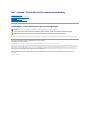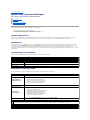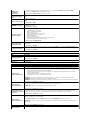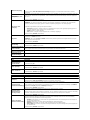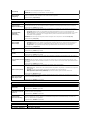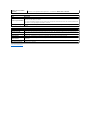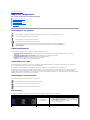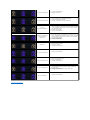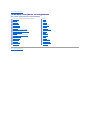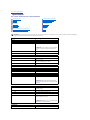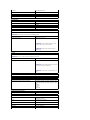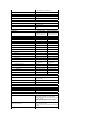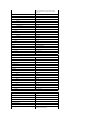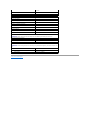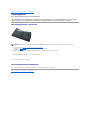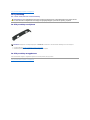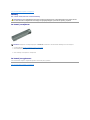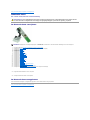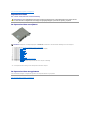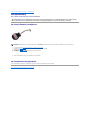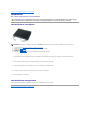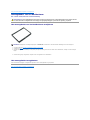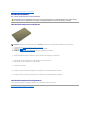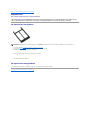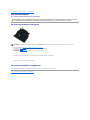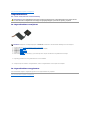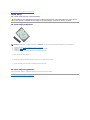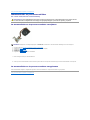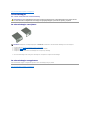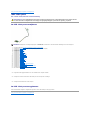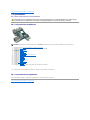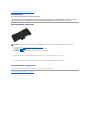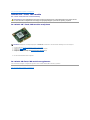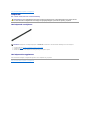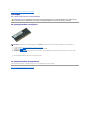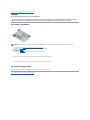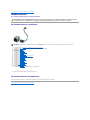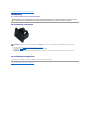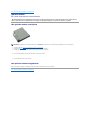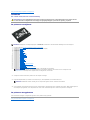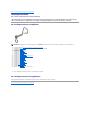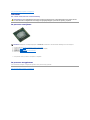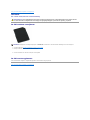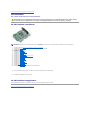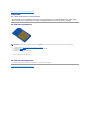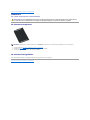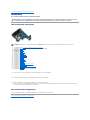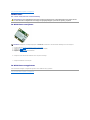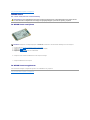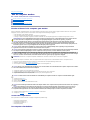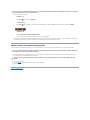Dell Latitude E6410 de handleiding
- Categorie
- Notitieboekjes
- Type
- de handleiding
Deze handleiding is ook geschikt voor

Dell™Latitude™E6410/E6410ATG-onderhoudshandleiding
Opmerkingen, waarschuwingen en gevaar-kennisgevingen
IAlsueenDell™nSeries-computer hebt gekocht, zijn alle referenties in dit document naar Microsoft®Windows®-besturingsystemen niet van toepassing.
De informatie in dit document kan zonder voorafgaande kennisgeving worden gewijzigd.
©2010DellInc.Allerechtenvoorbehouden.
Verveelvoudiging van dit materiaal, op welke wijze dan ook, zonder de schriftelijke toestemming van Dell Inc. is strikt verboden.
Handelsmerken in deze tekst: Dell, het DELL- logo, Latitude ON en Latitude zijn handelsmerken van Dell Inc.; Intel, Pentium, Celeron, Intel SpeedStep, Intel TurboBoost en Core zijn
handelsmerken of gedeponeerde handelsmerken van Intel Corporation; Bluetooth is een gedeponeerd handelsmerk, eigendom van Bluetooth SIG, Inc., en wordt door Dell onder
licentie gebruikt; Microsoft, Windows, Windows Vista en de knop Start van Windows Vista zijn handelsmerken of gedeponeerde handelsmerken van Microsoft Corporation in de
Verenigde Staten en/of andere landen; Adobe, het Adobe-logo en Flash zijn handelsmerken of gedeponeerde handelsmerken van Adobe Systems Incorporated in de Verenigde
Staten en/of andere landen; ATI FirePro is een handelsmerk van Advanced Micro Devices, Inc.
Andere handelsmerken en handelsnamen die mogelijk in dit document worden gebruikt, dienen ter aanduiding van de rechthebbenden van die merken en namen of ter
aanduiding van hun producten. Dell Inc. claimt op geen enkele wijze enig eigendomsrecht ten aanzien van andere merken of handelsnamen dan zijn eigen merken en
handelsnamen.
Juni2010Rev.A00
Aan de computer werken
Onderdelen verwijderen en terugplaatsen
Specificaties
Diagnostics (Diagnostiek)
System Setup (Systeeminstellingen)
OPMERKING: hiermee wordt belangrijke informatie voor een beter gebruik van de computer aangeduid.
LET OP: geeft aan dat er schade aan hardware of potentieel gegevensverlies kan optreden als de instructies niet worden opgevolgd.
WAARSCHUWING: hiermee wordt het risico van schade aan eigendommen, lichamelijk letsel of overlijden aangeduid.

Terug naar inhoudsopgave
System Setup (Systeeminstellingen)
Dell™Latitude™E6410/E6410ATG-onderhoudshandleiding
System Setup openen
Opstartmenu
Toetsaanslagen voor navigatie
Menuopties van System Setup
Uw computer biedt de volgende opties voor BIOS en System Setup:
l System Setup openen door op <F2> te drukken
l Een eenmalig opstartmenu openen door op <F12> te drukken
l De Intel®AMT-instellingen openen door te drukken op <Ctrl> + <P>
System Setup openen
Druk op <F2> om System Setup (Systeeminstellingen) te openen en instellingen te wijzigen die door de gebruiker worden bepaald. Als u System Setup
(Systeeminstellingen) niet met deze toets kunt openen, drukt u op <F2> wanneer de lampjes van het toetsenbord beginnen te knipperen.
Opstartmenu
Druk op <F12> wanneer het Dell-logo verschijnt om een eenmalig startmenu te openen met een lijst van geldige opstartapparaten voor de computer. Dit
menu bevat ook de opties Diagnostics (Diagnostiek) en Enter Setup (Instellingen openen). Welke apparaten in het opstartmenu worden vermeld, hangt af
vandeopstartapparatendieindecomputerzijngeïnstalleerd.Ditmenuishandigwanneeruprobeerteenbepaaldapparaatoptestartenofde
diagnostische functies voor de computer te openen. Het gebruik van het opstartmenu heeft geen wijzigingen tot gevolg in de opstartvolgorde die in het BIOS
is opgeslagen.
Toetsaanslagen voor navigatie
Gebruik de volgende toetsaanslagen om door de schermen van System Setup te navigeren.
Menuopties van System Setup
De volgende tabellen bevatten een beschrijving van de menuopties van het programma System Setup.
Actie
Toetsaanslag(en)
BIOS afsluiten
<Esc> of klik op Exit
Een instelling toepassen
klik op Apply
Standaardwaarden
terugzetten
klik op Load Defaults
Veld uitvouwen en
samenvouwen
<Enter>
General (Algemeen)
Optie
Omschrijving
System Information
(Systeeminformatie)
Dit gedeelte bevat de belangrijkste hardwarefuncties van de computer. Dit gedeelte bevat geen configureerbare opties.
l System Information (Systeeminformatie)
l Memory Information (Geheugengegevens)
l Processor Information (Processorinformatie)
l Device Information (Apparaatinformatie)
Battery Information
(Batterij-informatie)
Geeft de status weer van de batterij en het type netadapter dat is aangesloten op de computer.
Boot Sequence
(Opstartvolgorde)
Geeft de volgorde weer waarin de computer probeert een besturingssysteem te vinden.
l Diskette drive (Diskettestation)
l Internal HDD (IRRT) (Interne vaste schijf (IRRT))
l USB Storage Device (USB-opslagapparaat)
l CD/DVD/CD-RW Drive (Cd/dvd/cd-rw-station)
l Onboard NIC (Ingebouwde netwerkkaart)
l Cardbus NIC (CardBus-netwerkkaart)
Hier kunt u tevens de Boot list Option kiezen. De opties zijn: Legacy en UEFI
Date/Time (Datum/tijd)
Geeft de huidige datum- en tijdinstellingen weer.
OPMERKING: SystemConfigurationbevatoptieseninstellingendietemakenhebbenmetgeïntegreerdesysteemapparaten.Afhankelijkvanuw
computerendegeïnstalleerdeapparatenkunnendeonderdelendieinditgedeeltewordenvermeldwelofnietwordenweergegeven.
System Configuration (Systeemconfiguratie)
Optie
Omschrijving

Integrated NIC
(Ingebouwde
netwerkkaart)
Hiermeekuntudegeïntegreerdenetwerkcontrollerconfigureren.Deoptieszijn:Disabled (Uitgeschakeld), Enabled
(Ingeschakeld) en Enabled w/PXE (Ingeschakeld met PXE)
Standaardinstelling: Enabled w/PXE (Ingeschakeld met PXE)
Parallel Port (Parallelle
poort)
Hiermee kun tu de parallelle poort op het dockingstation configureren. De opties zijn: Disabled (Uitgeschakeld), AT, PS2 en
ECP
Standaardinstelling: ECP
SerialPort(Seriëlepoort)
Hiermeekuntudegeïntegreerdeseriëlepoortconfigureren.Deoptieszijn:Disabled (Uitgeschakeld), COM1, COM2, COM3 en
COM4
Standaardinstelling: COM1
SATA Operation (SATA-
bediening)
Hiermee kunt u de ingebouwde SATA-vasteschijfcontroller configureren. De opties zijn: Disabled (Uitgeschakeld), ATA, AHCI
en RAID On (RAID aan)
Standaardinstelling: RAID On
Miscellaneous Devices
(Diverse apparaten)
Hiermee kunt u de volgende apparaten in- of uitschakelen:
l Internal Modem (Interne modem)
l Module Bay (Modulecompartiment)
l ExpressCard of PC Card
l Media Card (Mediakaart), PC Card en 1394
l External USB Port (Externe USB-poort)
l Microphone (Microfoon
l eSATA Ports (eSATA-poorten)
l Hard Drive Free Fall Protection (Vaste schijf met valbescherming)
l Camera and Microphone (Camera en microfoon)
Standaardinstelling: alle ingeschakeld.
LatitudeON™Reader
(LatitudeON™-lezer)
Hiermee kunt u de werkstand van de Latitude ON-lezer configureren. De opties zijn: Disabled (Uitgeschakeld) en Enabled
(Ingeschakeld)
Standaardinstelling: Enabled
Keyboard Illumination
(Toetsenbordverlichting)
Hiermee kunt u de toetsenbordverlichting configureren. De opties zijn: Disabled (Uitgeschakeld), Auto ALS and Input (Auto-
ALS en -invoer) en Auto Input Only (Alleen auto-invoer)
Standaardinstelling: Disabled
Video
Optie
Omschrijving
Ambient Light Sensor
(Omgevingslichtsensor)
Als u de omgevingslichtsensor wilt inschakelen, schakelt u het selectievakje Ambient Light Sensor in.
Standaardinstelling: Disabled
LCD Brightness (LCD-
helderheid)
Hiermeekuntudehelderheidvanhetbeeldscherminstellenafhankelijkvandevoeding(On Battery (op batterij) en On AC
(op netvoeding)).
Security (Beveiliging)
Optie
Omschrijving
Admin Password
(Beheerderswachtwoord)
Hiermee kunt u het beheerderswachtwoord (admin) instellen, wijzigen of wissen. Als het beheerderswachtwoord is ingesteld,
kunt u diverse beveiligingsfuncties gebruiken zoals:
l Wijzigingen in de instellingen in System Setup beperken
l De opstartapparaten in het opstartmenu <F12> beperken tot de apparaten die zijn ingeschakeld in het veld 'Boot
Sequence' (Opstartvolgorde).
l Geen wijzigingen toestaan in de eigenaar- en asset-tags.
l Vervanging van het systeem- en hardeschijfwachtwoord
OPMERKING: U moet het beheerderswachtwoord instellen voordat u het systeem- of hardeschijfwachtwoord instelt.
OPMERKING: Wijzigingen in wachtwoorden worden onmiddellijk van kracht.
OPMERKING: Wanneer u het beheerderswachtwoord verwijdert, wordt automatisch ook het systeemwachtwoord verwijderd.
Standaardinstelling: Not Set (Niet ingesteld)
System Password
(Systeemwachtwoord)
Hiermee kunt u het systeemwachtwoord instellen, wijzigen of wissen. Als het systeemwachtwoord is ingesteld, vraagt de
computer om dit wachtwoord elke keer dat u de computer aanzet of opnieuw opstart.
OPMERKING: Wijzigingen in wachtwoorden worden onmiddellijk van kracht.
Standaardinstelling: Not Set (Niet ingesteld)
Internal HDD Password
(Wachtwoord voor interne
vaste schijf)
Met dit veld kunt u het wachtwoord voor de interne vaste schijf (HDD) van het systeem instellen, wijzigen of verwijderen.
Wijzigingen worden direct van kracht en vereisen dat het systeem opnieuw wordt opgestart. Het HDD-wachtwoord gaat met
devasteschijfmee,zodatdeHDDisbeveiligd,zelfswanneerdezeopeenandersysteemwordtgeïnstalleerd.
Standaardinstelling: Not Set (Niet ingesteld)
Password Bypass
(Wachtwoord overslaan)
Hiermee kunt u de wachtwoorden voor het systeem en de vaste schijf overslaan wanneer de computer opnieuw wordt
opgestart of wordt hervat uit de slaapstand.
U kunt Password Bypass instellen op Disabled (Uitgeschakeld) of Reboot Bypass (Herstarten overslaan).
OPMERKING: U kunt het systeem- of vasteschijfwachtwoord niet overslaan wanneer u de computer aanzet nadat u deze
hebt uitgezet.
Standaardinstelling: Disabled(Uitgeschakeld)
Password Change
Hiermee kunt u toestaan dat het systeem- en vasteschijfwachtwoord mogen worden uitgeschakeld wanneer het
beheerderswachtwoord is ingesteld.

(Wachtwoordwijziging)
Standaardinstelling: Allow Non-Admin Password Changes (Wijzigingen van niet-beheerderswachtwoorden toestaan)
geselecteerd
Strong Password (Sterk
wachtwoord)
Hiermee kunt u de optie die sterke wachtwoorden voorschrijft in- of uitschakelen. Als deze optie is ingeschakeld, moeten alle
wachtwoordendieopdecomputerzijningesteldtenminsteéénhoofdletterenéénkleineletterbevattenentenminsteacht
tekens lang zijn. Als deze functie is ingeschakeld, wordt de standaard minimale wachtwoordlengte automatisch gewijzigd in
acht tekens.
Standaardinstelling: Disabled(Uitgeschakeld)
TPM Security (TPM-
beveiliging)
Hiermee kunt u de Trusted Platform Module (TPM) op de computer in- of uitschakelen.
OPMERKING: Als u deze optie uitschakelt, worden er geen wijzigingen aangebracht in instellingen die u eventueel hebt
ingesteld op de TPM en worden geen gegevens of toetsen verwijderd of gewijzigd die u hier hebt opgeslagen.
Als de TPM is ingeschakeld, zijn de volgende opties beschikbaar:
l Deactivate (Deactiveren): schakelt de TPM uit. De TPM beperkt de toegang tot de opgeslagen eigenaargegevens en
voert geen opdrachten uit die gebruik maken van TPM-bronnen.
l Activate (Activeren): schakelt de TPM in.
l Clear (Wissen): verwijdert de eigenaargegevens die in de TPM zijn opgeslagen.
Standaardinstelling: Disabled(Uitgeschakeld)
Computrace
Hiermee kunt u de optionele software Computrace in- en uitschakelen. De opties zijn Deactivate (Deactiveren), Disable
(Uitschakelen) en Activate (Activeren).
OPMERKING: Met de opties Activate en Disable wordt de functie permanent geactiveerd of uitgeschakeld en zijn er geen
andere wijzigingen meer toegestaan.
Standaardinstelling: Deactivate
CPU XD Support (CPU XD-
ondersteuning)
Hiermee kunt u de modus Execute Disable (Uitvoeren uitschakelen) van de processor in- en uitschakelen.
Standaardinstelling: Enabled (Ingeschakeld)
Non-Admin Setup Changes
(Installatiewijzigingen
zonder beheerder)
Hiermee bepaalt u of wijzigingen in de installatie-opties zijn toegestaan als een beheerderswachtwoord is ingesteld. Als deze
optie is uitgeschakeld, worden de installatieopties vergrendeld door het beheerderswachtwoord.
Password Configuration
(Wachtwoordconfiguratie)
Hiermee bepaalt u de minimale en maximale lengte van het beheerders- en systeemwachtwoord.
Admin Setup Lockout
(Vergrendeling van
beheerderinstellingen)
Hiermee kunt u voorkomen dat gebruikers Setup openen wanneer een beheerderswachtwoord is ingesteld.
Performance (Prestaties)
Optie
Omschrijving
Multi Core Support
(Ondersteuning van
meerdere kernen)
Hiermee schakelt u ondersteuning voor meerdere kernen van de processor in en uit. De opties zijn: All (Alle) 1 en 2
Standaardinstelling: All
Intel®SpeedStep™
Hiermee schakelt u de functie Intel SpeedStep in of uit.
Standaardinstelling: Enabled (Ingeschakeld)
Intel®TurboBoost™
Hiermee schakelt u Intel TurboBoost in of uit.
Standaardinstelling: Enabled (Ingeschakeld)
Power Management (Energiebeheer)
Optie
Omschrijving
AC Behavior (Werking bij
netadapter)
Hiermee kunt u bepalen of de computer automatisch inschakelt wanneer een netadapter wordt aangesloten.
Standaardinstelling: Wake on AC Disabled (Activeren met netadapter uitgeschakeld)
Auto On Time (Tijd
automatische inschakeling)
Hiermee kunt u een tijd instellen waarop de computer automatisch moet worden ingeschakeld.
U kunt instellen dat de computer dagelijks of op weekdagen automatisch wordt ingeschakeld. De instellingen zijn Disabled
(Uitgeschakeld), Everyday (Dagelijks) of Weekdays (Weekdagen).
Standaardinstelling: Disabled (Uitgeschakeld)
USB Wake Support
(Ondersteuning van
activering via USB)
Hiermee kunt u bepalen of USB-apparaten de computer uit de slaapstand mogen activeren.
Deze functie werkt alleen als de netadapter is aangesloten. Als u de netadapter verwijdert terwijl de computer in de standby-
stand staat, onderbreekt het BIOS de stroomtoevoer naar alle USB-poorten om batterijstroom te besparen.
Standaardinstelling: Disabled (Uitgeschakeld)
Wake on LAN/WLAN
(Activeren via LAN/WLAN)
Hiermee kan de computer worden ingeschakeld door een speciaal LAN-signaal of uit de sluimerstand worden geactiveerd door
een speciaal draadloos LAN-signaal. Automatisch inschakelen vanuit de standby-stand wordt niet door deze instelling
beïnvloedenmoetzijningeschakeldinhetbesturingssysteem.
l Disabled (Uitgeschakeld): het systeem wordt niet ingeschakeld wanneer een activeringssignaal wordt ontvangen via
het LAN of het draadloze LAN.
l LAN Only (Alleen LAN): het systeem wordt ingeschakeld door speciale LAN-signalen.
l WLAN Only (Alleen WLAN): het systeem wordt ingeschakeld door speciale WLAN-signalen.
l LAN or WLAN (LAN of WLAN): het systeem wordt ingeschakeld door een speciaal LAN-signaal of speciale signalen van
een draadloos LAN.
Standaardinstelling: Disabled (Uitgeschakeld)

ExpressCharge
Hiermee kunt u de functie ExpressCharge in- of uitschakelen.
OPMERKING: ExpressCharge is niet beschikbaar voor alle batterijen.
Charger Behavior
(Ladergedrag)
Hiermee kunt u de batterijlader in- of uitschakelen. Als deze optie is uitgeschakeld, verliest de accu geen stroom wanneer het
systeem is aangesloten op een netadapter, maar wordt deze ook niet geladen.
Standaardinstelling: ExpressCharge
POST Behavior (POST-gedrag)
Optie
Omschrijving
Adapter Warnings
(Adapterwaarschuwingen)
Hiermee kunt u de BIOS-waarschuwingsberichten in- en uitschakelen wanneer u bepaalde netadapters gebruikt. Het BIOS
geeft deze berichten weer als u een netadapter probeert te gebruiken die te weinig capaciteit heeft voor uw configuratie.
Standaardinstelling: Enabled (ingeschakeld)
Keypad (Embedded)
(Toetsenblok
(geïntegreerd))
Hiermeekuntueenvantweemethodenkiezenomhettoetsenblokinteschakelendatinhettoetsenbordisgeïntegreerd.
l Fn Key Only (Alleen Fn-toets): het toetsenblok wordt alleen ingeschakeld als u de <Fn>-toets ingedrukt houdt.
l By Num Lk (Met Num Lk): het toetsenblok wordt ingeschakeld wanneer (1) het Num Lock-lampje brandt en (2) er geen
extern toetsenbord is aangesloten. Het is mogelijk dat het systeem niet meteen detecteert wanneer een extern
toetsenbord wordt losgekoppeld.
OPMERKING: Wanneer Setup wordt uitgevoerd, heeft dit veld geen effect. Setup werkt in de modus Fn Key Only.
Standaardinstelling: Fn Key Only.
Mouse/Touchpad
(Muis/touchpad)
Hiermee kunt u een van de twee methoden voor het gebruik van aanwijsapparaten selecteren.
l Serial Mouse (Seriëlemuis):schakelthetgeïntegreerdetouchpaduitwanneereenexterneseriëlemuisaanwezigis.
l PS/2 Mouse (PS/2-muis): schakelt het ingebouwde touchpad uit wanneer er een externe PS/2-muis aanwezig is.
l Touchpad-PS/2: het ingebouwde touchpad blijft ingeschakeld wanneer een externe PS/2-muis aanwezig is.
Standaardinstelling: Touchpad-PS/2.
Numlock LED (Num Lock-
lampje)
Hiermee kunt u het Num Lock-lampje in- en uitschakelen wanneer de computer wordt opgestart.
Standaardinstelling: Enabled (ingeschakeld)
USB Emulation (USB-
emulatie)
Bepaalt hoe het BIOS met USB-apparaten omgaat. USB-emulatie is altijd ingeschakeld tijdens POST.
Standaardinstelling: Enabled (ingeschakeld)
Fn Key Emulation (Emulatie
Fn-toets)
Hiermee kunt u de <Scroll Lock>-toets op een extern PS/2-toetsenbord op dezelfde manier gebruiken als de <Fn>-toets op
het interne toetsenbord.
OPMERKING: USB-toetsenborden kunnen de <Fn>-toets niet emuleren als u een ACPI-besturingssysteem gebruikt, zoals
Microsoft®Windows®XP. USB-toetsenborden emuleren de <Fn>-toets alleen in de niet-ACPI-modus (bijvoorbeeld wanneer u
DOS uitvoert).
Standaardinstelling: Enabled (ingeschakeld)
Fast Boot (Snel opstarten)
Hiermee kunt u de functie Fast Boot in- of uitschakelen. De volgende opties zijn beschikbaar:
l Minimal (Minimaal): hiermee start u snel op tenzij het BIOS is bijgewerkt, het geheugen is veranderd of de vorige POST
niet is voltooid.
l Thorough (Grondig): hiermee worden geen stappen overgeslagen tijdens het opstartproces.
l Auto (Automatisch): hiermee laat u het besturingssysteem deze instelling regelen (dit werkt alleen als het
besturingssysteem Simple Boot Flag ondersteunt).
Standaardinstelling: Minimal (Minimaal)
Intel®Fast Call for Help
(Snelle hulp van Intel)
Wordt gebruikt in combinatie met iAMT 4.0. Hiermee kunnen gebruikers contact opnemen met een beheersconsole terwijl ze
zich buiten de bedrijfsinfrastructuur bevinden (zoals op een externe locatie of achter een firewall of NAT). U schakelt deze
functie in en uit met het selectievakje.
Standaardinstelling: Disabled (Uitgeschakeld)
Virtualization Support (Virtualisatieondersteuning)
Optie
Omschrijving
Virtualization
(Virtualisatie)
Hiermee bepaalt u of een VMM (Virtual Machine Monitor) gebruik kan maken van de extra hardwarecapaciteiten van de
virtualisatietechnologie van Intel.
Standaardinstelling: Enabled (ingeschakeld)
VT for Direct I/O (VT voor
directe I/O)
Met deze optie geeft u aan of een VMM (Virtual Machine Monitor) de extra hardwarecapaciteiten van de virtualisatietechnologie
van Intel voor directe I/O kan gebruiken.
Standaardinstelling: Disabled (Uitgeschakeld)
Trusted Execution
(Vertrouwde uitvoering)
Met deze optie geeft u op of een MVMM (Measured Virtual Machine Monitor) de extra hardwarecapaciteiten van de Trusted
Execution-technologie van Intel kan gebruiken. De virtualisatietechnologie en de virtualisatietechnologie voor directe I/O
moeten voor deze functie zijn ingeschakeld.
Standaardinstelling: Disabled (Uitgeschakeld)
Wireless (Draadloos)
Optie
Omschrijving
Wireless Switch (Schakelaar
voor draadloze verbindingen)
Hiermee bepaalt u welke draadloze apparaten door de schakelaar voor draadloze verbindingen worden beheerd:
WWAN, WLAN en Bluetooth®.

Terug naar inhoudsopgave
Wireless Devices (Draadloze
apparaten)
Hiermee kunt u de volgende draadloze apparaten in- of uitschakelen: WWAN, WLAN en Bluetooth.
Maintenance (Onderhoud)
Optie
Omschrijving
Service Tag (Servicelabel)
Geeft de servicelabel van de computer weer. Als de servicelabel, om welke reden dan ook, nog niet is ingesteld, kunt u dit veld
gebruiken om deze alsnog in te stellen.
Als er geen servicelabel is ingesteld voor dit systeem, geeft de computer automatisch dit scherm weer wanneer gebruikers het
BIOS openen. U wordt gevraagd de servicelabel in te voeren.
Asset Tag (Asset-tag)
Hiermee kunt u een asset-tag voor het systeem maken. Het veld kan alleen worden bijgewerkt als deze tag nog niet is
ingesteld.
System Logs (Systeemlogboeken)
Optie
Omschrijving
BIOS Events (BIOS-
gebeurtenissen)
Hiermee kunt u de BIOS POST-gebeurtenissen weergeven en wissen. Het veld bevat de datum en tijd van de gebeurtenis en
de led-code.
DellDiag Events (DellDiag-
gebeurtenissen)
Hiermee kunt u de diagnostische resultaten van Dell Diagnostics (Dell-diagnostiek) en PSA weergeven. Het veld bevat de
datum en tijd, de diagnostische functie die is uitgevoerd en de versie ervan en de resulterende code.
Thermal Events
(Thermische
gebeurtenissen)
Hiermee kunt u thermische gebeurtenissen weergeven en wissen. Het veld bevat de datum en tijd en de naam van de
gebeurtenis.
Power Events
(Energiegebeurtenissen)
Hiermee kunt u energiegebeurtenissen weergeven en wissen. Het veld bevat de datum en tijd van de gebeurtenis, de
energiestatus en de reden.

Terug naar inhoudsopgave
Diagnostics (Diagnostiek)
Dell™Latitude™E6410/E6410ATG-onderhoudshandleiding
Statuslampjes van apparaat
Batterijstatuslampjes
Batterijlading en -staat
Statuslampjes van toetsenbord
Led-foutcodes
Statuslampjes van apparaat
Batterijstatuslampjes
Als de computer is aangesloten op een stopcontact, werkt het batterijlampje als volgt:
l Afwisselend knipperend oranje en blauw: een niet-geverifieerde of niet-ondersteunde, niet van Dell afkomstige netadapter is op de laptop
aangesloten..
l Afwisselend knipperend oranje en constant blauw: tijdelijk batterijdefect met netadapter aangesloten.
l Doorlopend knipperend oranje: fataal batterijdefect met aangesloten netadapter.
l Lampje uit: accu in modus Volledig opladen met aangesloten netadapter.
l Blauw: accu in modus Opladen met aangesloten netadapter.
Batterijlading en -staat
Als u de batterijstatus wilt controleren, drukt u kort op de statusknop op de batterijoplaadmeter om de lampjes voor het laadniveau in te schakelen. Elk
lampje vertegenwoordigt ongeveer 20 procent van de totale batterijlading.
Als bijvoorbeeld vier lampjes branden, is de batterij nog voor 80 procent geladen. Als er geen lampjes branden, is de batterij leeg.
Als u de batterijstatus wilt controleren door middel van de oplaadmeter, drukt u op de statusknop van de batterijmeter en houdt u deze ten minste drie
seconden vast. Als er geen lampjes gaan branden, verkeert de batterij in goede staat en heeft deze nog meer dan 80 procent van de oorspronkelijke
oplaadcapaciteit. Elk lampje meer betekent een lagere capaciteit. Als er vijf lampjes worden weergegeven, is er minder dan 60 procent van de oorspronkelijke
oplaadcapaciteit over en kunt u de batterij het beste vervangen.
Statuslampjes van toetsenbord
De groene lampjes boven het toetsenbord geven het volgende aan:
Led-foutcodes
De volgende tabel bevat de mogelijke led-codes die kunnen worden weergegeven bij problemen met de POST-test.
Brandt wanneer u de computer inschakelt en knippert wanneer de computer in een energiebeheermodus staat.
Brandt terwijl de computer gegevens leest of schrijft.
Brandt of knippert om de batterijstatus aan te geven.
Brandt wanneer het draadloze netwerk is ingeschakeld.
Brandt wanneer een kaart met draadloze Bluetooth®-technologie is ingeschakeld. Als u alleen de Bluetooth-
functie
wilt uitschakelen, klikt u met de rechtermuisknop op het pictogram in het systeemvak en selecteert u Bluetooth-
radio uitschakelen.
Brandt wanneer het numerieke toetsenblok wordt geactiveerd.
Brandt wanneer de Caps Lock-functie wordt geactiveerd.
Brandt wanneer de Scroll Lock-functie wordt geactiveerd.
Weergave
Omschrijving
Volgende stap
AAN-KNIPPEREN-KNIPPEREN
Er zijn geen SODIMM's
geïnstalleerd
1. Installeer ondersteunde geheugenmodules.
2. Als er wel geheugen aanwezig is, plaatst u de module(s) een
voor een opnieuw in de sleuven.
3. Probeer geheugen uit een andere computer waarvan bekend
is dat het werkt of vervang het geheugen.
4. Vervang het moederbord.
KNIPPEREN-AAN-AAN

Terug naar inhoudsopgave
Fout met het moederbord
1. Plaats de processor opnieuw.
2. Vervang het moederbord.
3. Vervang de processor.
KNIPPEREN-AAN-KNIPPEREN
Fout met beeldschermpaneel
1. Plaats de kabel van het beeldscherm opnieuw.
2. Vervang het beeldschermpaneel.
3. Vervang de videokaart en/of het moederbord.
UIT-KNIPPEREN-UIT
Fout met
geheugencompatibiliteit
1. Installeer compatibele geheugenmodules.
2. Alsertweemoduleszijngeïnstalleerd,verwijdertuereenen
test u de werking van de geplaatste module. Plaats de andere
module in dezelfde sleuf en test die module. Test de andere
sleuf met beide modules.
3. Vervang het geheugen.
4. Vervang het moederbord.
AAN-KNIPPEREN-AAN
Geheugen gedetecteerd
maar er zijn fouten
opgetreden
1. Plaats het geheugen opnieuw.
2. Alsertweemoduleszijngeïnstalleerd,verwijdertuereenen
test u
de werking van de geplaatste module. Plaats de andere
module in dezelfde sleuf en test die module. Test de andere
sleuf met beide modules.
3. Vervang het geheugen.
4. Vervang het moederbord.
UIT-KNIPPEREN-KNIPPEREN
Modemfout
1. Plaats de modem opnieuw.
2. Vervang de modem.
3. Vervang het moederbord.
KNIPPEREN-KNIPPEREN-KNIPPEREN
Fout met het moederbord
Vervang het moederbord.
KNIPPEREN-KNIPPEREN-UIT
Fout met optioneel ROM
1. Plaats het apparaat opnieuw.
2. Vervang het apparaat.
3. Vervang het moederbord.
UIT-AAN-UIT
Fout met opslagapparaat
1. Plaats de vaste schijf en het optische station opnieuw.
2. Test de computer met alleen de vaste schijf en alleen het
optische station.
3. Vervang het apparaat dat de storing veroorzaakt.
4. Vervang het moederbord.
KNIPPEREN-KNIPPEREN-AAN
Fout met videokaart
Vervang het moederbord.

Terug naar inhoudsopgave
Onderdelen verwijderen en terugplaatsen
Dell™Latitude™E6410/E6410ATG-onderhoudshandleiding
Terug naar inhoudsopgave
ATG-poortklep (alleen voor E6410 ATG-computers)
SIM-kaart
ExpressCard
Optisch station
Toegangspaneel
Knoopcelbatterij
WWAN-kaart
LatitudeON™-kaart/CMG-module
Warmteafleider en processorventilator
Modemconnectorplug
Ledpaneel
Montagekader van het beeldscherm
Beeldschermpaneel
Vingerafdruklezer
Bluetooth-kaart
Moederbord
Modemconnector
SD-kaartlezer
Batterij
SD-kaart
Smartcard
Vaste schijf
Scharnierkapjes
Geheugen
WLAN-kaart
Processorventilator
Processor
Modem
Toetsenbord
Beeldscherm
Camera
Polssteun
ExpressCard-kast
IEEE 1394-poort
Voedingsconnector
I/O-connector

Terug naar inhoudsopgave
Specificaties
Dell™Latitude™E6410/E6410ATG-onderhoudshandleiding
Systeeminformatie
Vingerafdruklezer (optioneel)
Processor
Poorten en aansluitingen
Geheugen
Schijven en stations
Video
Beeldscherm
Geluidskaart
Toetsenbord
Communicatie
Touchpad
ExpressCard
Batterij
PC Card
Netadapter
SD-geheugenkaartlezer (Secure Digital)
Fysiek
Contactloze smartcards (optioneel)
Milieu
OPMERKING: Het aanbod kan per regio verschillen. Klik voor meer informatie over de configuratie van uw computer op Start® Help en ondersteuning
en selecteer de optie om informatie over uw computer weer te geven.
Systeeminformatie
Chipset
Mobile Intel
®
5-seriechipset (QM57)
Breedte gegevensbus
64 bits
DRAM-busbreedte
dual channel 64 bits
OPMERKING: U moet geheugen in paren installeren
om ervoor te zorgen dat de dual channel-modus
werkt.
Flash-EPROM
SPI 32 Mbits
PCI-bus
32 bits, 33 MHz
Processor
Types
IntelCore™i5-serie
Intel Core i7-serie
L2-cache
Intel Core i5-520M/540M Dual Core, 3 MB
Intel Core i7-620M Dual Core, 4 MB
Externe busfrequentie
1066 MHz
Geheugen
Type
DDR3 SDRAM
Snelheid
1066 MHz
Connectors
twee SODIMM-connectors
Capaciteit modules
1 GB, 2 GB, 4 GB
Minimumgeheugen
1 GB
Maximumgeheugen
8 GB
OPMERKING: Alleen 64-bits-besturingssystemen
kunnen een geheugencapaciteit van meer dan 4 GB
detecteren.
Video
Type
E6410 - UMA of afzonderlijke videocontroller
E6410 ATG - UMA
Controller
UMA
Intel Graphics Media Accelerator HD
Afzonderlijk
NVIDIA Quadro NVS 3100M
Uitgang
15-pins VGA-connector
20-pins DisplayPort-connector
OPMERKING: DisplayPort, DVI en VGA wordt alleen
aangeboden via het dockingstation.
Geluidskaart
Type
tweekanaals high-definition audiocodec (HDA)

Controller
IDT 92HD81B-controller
Luidspreker
twee
Interne luidsprekerversterker
1 W-kanaal
Volumeknoppen
knoppen voor volume verhogen, verlagen en
uitschakelen
Communicatie
Modem
interne modem (optioneel)
Netwerkadapter
10/100/1000 Mbps Intel 82577LM Gigabit Ethernet-
controller
Draadloos
speciale WLAN, WWAN en Bluetooth®
GPS-netwerken
minikaart voor mobiel breedband
ExpressCard
OPMERKING: De ExpressCard-sleuf ondersteunt GEEN PC Cards.
ExpressCard-connector
ExpressCard-sleuf
Ondersteunde kaarten
ExpressCard van 54 mm
ExpressCard van 34 mm
OPMERKING: U kunt de E6410 bestellen met een
ExpressCard-sleuf of een PC Card-sleuf.
OPMERKING: De E6410 ATG ondersteunt geen
ExpressCards.
PC Card
OPMERKING: De PC Card-sleuf ondersteunt GEEN ExpressCards.
PC Card-connector
Sleuf voor PC Card
Ondersteunde kaarten
PC Cards van 54 mm
OPMERKING: U kunt de E6410 bestellen met een PC
Card-sleuf of een ExpressCard-sleuf.
OPMERKING: De E6410 ATG ondersteunt alleen PC
Cards.
SD-geheugenkaartlezer (Secure Digital)
Ondersteunde kaarten
SD / MMC / SDHC / SDHS / MiniSD / MicroSD / SDIO
Contactloze smartcards (optioneel)
Ondersteundesmartcardsentechnologieën
ISO14443A: 106 kbps, 212 kbps, 424 kbps en 848
kbps
ISO14443B: 106 kbps, 212 kbps, 424 kbps en 848
kbps
ISO15693
HID iClass
FIPS201
NXP Desfire
Vingerafdruklezer (optioneel)
Type
vingerafdruksensor
Poortenenaansluitingen
Audio
microfoonconnector, stereohoofdtelefoon-
/luidsprekerconnector
Video
één15-pins VGA-connector
ééndual-mode DisplayPort-connector
Netwerkadapter
éénRJ-45-connector
Modem
éénRJ-11-connector
IEEE 1394
één4-pins connector
USB
drie USB 2.0-compatibele connectors

ééneSATA/USB2.0-compatibele poort
Geheugenkaartlezer
één6-in-1-geheugenkaartlezer
Smartcardlezer
geïntegreerdesmartcardlezer
Minikaart
twee minikaartsleuven van halve hoogte
éénminikaartsleufvanvolledigehoogte
Koppelingsconnector
éénE-Family koppelingsconnector
Schijven en stations
Vaste schijf
SATA 2 HDD
SATA 2 Mobile HDD
Optische stations
Dvd
Ddv+/-rw
Blu-ray™
Beeldscherm
Latitude™E6410
Latitude™E6410ATG
Type en afmetingen
TFT van 358,14 mm
diagonaal met witte led-
achtergrondverlichting
TFT van 358,14 mm
diagonaal met witte led-
achtergrondverlichting
Actief gedeelte (X/Y)
303,55 mm x 189,65 mm
303,55 mm x 189,65 mm
Afmetingen
Hoogte
207 mm
207 mm
Breedte
320 mm
320 mm
Werkingshoek
0 graden (gesloten) tot
160 graden
0 graden (gesloten) tot
160 graden
Beeldschermoptie 1
WXGA + antischittering
WXGA
Maximale resolutie
1280 (H) x 800 (V) met
262.000 kleuren
1280 (H) x 800 (V) met
262.000 kleuren
Maximale helderheid
220 nits
730 nits
Vernieuwingsfrequentie
60 Hz
60 Hz
Kijkhoek
Horizontaal
40 graden/40 graden
55 graden/55 graden
Verticaal
15 graden/30 graden
45 graden/45 graden
Pixelafstand
0,2373 mm x 0,2373 mm
0,2370 mm x 0,2370 mm
Beeldschermoptie 2
WXGA + antischittering
WXGA (aanraakfunctie)
Maximale resolutie
1440 (H) x 900 (V) met
262.000 kleuren
1280 (H) x 800 (V) met
262.000 kleuren
Standaardhelderheid
300 nits
630 nits
Vernieuwingsfrequentie
60 Hz
60 Hz
Kijkhoek
Horizontaal
40 graden/40 graden
55 graden/55 graden
Verticaal
15 graden/30 graden
45 graden/45 graden
Pixelafstand
0,2109 mm x 0,2109 mm
0,2370 mm x 0,2370 mm
Toetsenbord
Aantal toetsen
Verenigde Staten: 83 toetsen
Europa: 84 toetsen
Japan: 87 toetsen
Indeling
QWERTY/AZERTY/Kanji
Toetsenbord met achtergrondverlichting
optioneel
Touchpad
Actief gedeelte
X-as
68 mm
Y-as
38 mm
Batterij
Type
'slimme' lithium-ionbatterij met 4 cellen (37 Wh)
'slimme' lithium-ionbatterij met 6 cellen (60 Wh)
'slimme' lithium-ionbatterij met 9 cellen en levensduur
van 3 jaar (81 Wh)
'slimme' lithium-ionbatterij met 9 cellen (90 Wh)
'slimme' lithium-ion slice-batterij met 12 cellen (88
Wh)
Oplaadtijd bij uitgeschakelde computer
(met adapter van 90 W)
4, 6, 9 cellen: circa 1 uur tot capaciteit van 80% en 2
uur tot capaciteit van 100%.
12 cellen: circa 3 uur en 20 minuten tot een capaciteit
van 100%
Werkingsduur
de werkingsduur van een batterij hangt af van de

werkomstandigheden en kan onder bepaalde
energie-intensieve omstandigheden aanzienlijk
korter zijn.
Levensduur
ongeveer 300 laad-/ontlaadcycli
Afmetingen
Diepte
4cellen/6cellen
206,11 mm
9cellen
207,77 mm
12cellen
14,48 mm
Hoogte
4cellen/6cellen
19,81 mm
9cellen
22,10 mm
12cellen
217,17 mm
Breedte
4cellen/6cellen
47,0 mm
9cellen
68,83 mm
12cellen
322,07 mm
Gewicht
4 cellen
235,87 g
6 cellen
326,59 g
9-cels
480,81 g
12 cellen
848,22 g
Voltage
11,10 V gelijkstroom
Temperatuurbereik:
In bedrijf
0°Ctot35°C
Opslag
-40°Ctot60°C
Knoopcelbatterij
CR2032-lithiumknoopbatterij van 3 V
Netadapter
Ingangsspanning
100 V-240 V~
Ingangsstroom (maximum)
1,5 A
Ingangsfrequentie
50 Hz - 60 Hz
Uitgangsvermogen
65 W of 90 W
Uitgangsstroom:
65 W (E6410 alleen met UMA-video)
3,34 A (doorlopend)
90 W
4,62 A (doorlopend)
Afmetingen
Diepte
65W
127,00 mm
90W
147,00 mm
Hoogte
65W
16,00 mm
90W
16,00 mm
Breedte
65W
66,04 mm
90W
70,00 mm
Temperatuurbereik:
In bedrijf
0°Ctot35°C
Opslag
-40°Ctot65°C
Fysiek
Latitude E6410
Diepte
238,30 mm
Hoogte
voorzijde: 25,40 mm
achterzijde: 31,20 mm
Breedte
335,00 mm
Gewicht
1,95 kg
Latitude E6410 ATG
Diepte
245,80 mm
Hoogte
voorzijde: 31,20 mm
achterzijde (met poortklep):

Terug naar inhoudsopgave
39,50 mm
Breedte
341,00 mm
Gewicht (minimum)
2,68 kg
Milieu
Temperatuurbereik:
In bedrijf
0°Ctot35°C
Niet in bedrijf
-40°Ctot65°C
Relatieve vochtigheid (maximum)
In bedrijf
10% tot 90% (niet-condenserend)
Niet in bedrijf
5% tot 95% (niet-condenserend)
Maximumvibratie
In bedrijf
0,66 Grms (2 Hz - 600 Hz)
Niet in bedrijf
1,30 Grms (2 Hz - 600 Hz)
OPMERKING: Trilling wordt gemeten met behulp van een willekeurig vibrerend spectrum dat de
gebruikersomgeving simuleert.
Maximumimpact
In bedrijf
110 G (2 ms)
Niet in bedrijf
160 G (2 ms)
OPMERKING: Schok wordt gemeten met vaste schijf met geblokkeerde koppen bij een halve sinuspuls van 2
ms.
Hoogte
In bedrijf
-15,20 m tot 3048 m
Niet in bedrijf
-15,20 m tot 10.668 m

Terug naar Onderdelen verwijderen en terugplaatsen
Toegangspaneel
Dell™Latitude™E6410/E6410ATG-onderhoudshandleiding
Het toegangspaneel verwijderen
1. Volg de procedures in Voordat u handelingen uitvoert in de computer.
2. Verwijder de ATG-poortklep (alleen van toepassing op de E6410 ATG-computer).
3. Verwijder de batterij.
4. Draai de borgschroef los waarmee het toegangspaneel aan de onderzijde van de computer is bevestigd.
5. Schuif het toegangspaneel naar de voorzijde van de computer.
6. Til het toegangspaneel uit de computer.
Het toegangspaneel terugplaatsen
Voer de bovenstaande stappen in omgekeerde volgorde uit om het toegangspaneel terug te plaatsen.
Terug naar Onderdelen verwijderen en terugplaatsen
WAARSCHUWING: Lees de veiligheidsinstructies die bij de computer zijn geleverd alvorens u werkzaamheden binnen in de computer uitvoert.
Voor meer informatie over veiligheid kunt u de homepage voor regelgeving raadplegen op www.dell.com/regulatory_compliance.
OPMERKING: Mogelijk dient u Adobe®Flash®Player van Adobe.com te installeren om de onderstaande afbeeldingen te kunnen weergeven.

Terug naar Onderdelen verwijderen en terugplaatsen
ATG-poortklep
Dell™Latitude™E6410/E6410ATG-onderhoudshandleiding
De ATG-poortklep verwijderen
1. Volg de procedures in Voordat u handelingen uitvoert in de computer.
2. Wrik de ATG-poortklep los en verwijder deze van de onderzijde van de computer.
De ATG-poortklep terugplaatsen
Voer de bovenstaande stappen in omgekeerde volgorde uit om de ATG-poortklep terug te plaatsen.
Terug naar Onderdelen verwijderen en terugplaatsen
WAARSCHUWING: Lees de veiligheidsinstructies die bij de computer zijn geleverd alvorens u werkzaamheden binnen in de computer uitvoert.
Voor meer informatie over veiligheid kunt u de homepage voor regelgeving raadplegen op www.dell.com/regulatory_compliance.
OPMERKING: Mogelijk dient u Adobe®Flash®Player van Adobe.com te installeren om de onderstaande afbeeldingen te kunnen weergeven.

Terug naar Onderdelen verwijderen en terugplaatsen
Batterij
Dell™Latitude™E6410/E6410ATG-onderhoudshandleiding
De batterij verwijderen
1. Volg de procedures in Voordat u handelingen uitvoert in de computer.
2. Schuif de batterijvergrendelingen naar het midden van de computer.
3. Schuif de batterij uit de computer en verwijder deze.
De batterij terugplaatsen
Voer de bovenstaande stappen in omgekeerde volgorde uit om de batterij terug te plaatsen.
Terug naar Onderdelen verwijderen en terugplaatsen
WAARSCHUWING: Lees de veiligheidsinstructies die bij de computer zijn geleverd alvorens u werkzaamheden binnen in de computer uitvoert.
Voor meer informatie over veiligheid kunt u de homepage voor regelgeving raadplegen op www.dell.com/regulatory_compliance.
OPMERKING: Mogelijk dient u Adobe®Flash®Player van Adobe.com te installeren om de onderstaande afbeeldingen te kunnen weergeven.

Terug naar Onderdelen verwijderen en terugplaatsen
Bluetooth-kaart
Dell™Latitude™E6410/E6410ATG-onderhoudshandleiding
De Bluetooth-kaart verwijderen
1. Volg de procedures in Voordat u handelingen uitvoert in de computer.
2. Verwijder de ATG-poortklep (alleen van toepassing op de E6410 ATG-computer).
3. Verwijder de batterij.
4. Verwijder de SIM-kaart.
5. Verwijder de SD-kaart.
6. Verwijder de ExpressCard.
7. Verwijder de smartcard.
8. Verwijder de scharnierkapjes.
9. Verwijder het toegangspaneel.
10. Verwijder het optische station.
11. Verwijder de vaste schijf.
12. Verwijder het ledpaneel.
13. Verwijder het toetsenbord.
14. Verwijder de knoopcelbatterij.
15. Verwijder het geheugen.
16. Verwijder de WWAN-kaart.
17. Verwijder de WLAN-kaart.
18. Verwijder de LatitudeON™-flash/CMG-module.
19. Verwijder de vingerafdruklezer.
20. Verwijder de warmteafleider en processorventilator.
21. Verwijder de schroef waarmee de Bluetooth-kaart aan de computer is bevestigd.
22. Koppel de Bluetooth-kabel los van de computer.
23. Verwijder de Bluetooth-kaart uit de computer.
De Bluetooth-kaart terugplaatsen
Voer de bovenstaande stappen in omgekeerde volgorde uit om de Bluetooth-kaart terug te plaatsen.
Terug naar Onderdelen verwijderen en terugplaatsen
WAARSCHUWING: Lees de veiligheidsinstructies die bij de computer zijn geleverd alvorens u werkzaamheden binnen in de computer uitvoert.
Voor meer informatie over veiligheid kunt u de homepage voor regelgeving raadplegen op www.dell.com/regulatory_compliance.
OPMERKING: Mogelijk dient u Adobe®Flash®Player van Adobe.com te installeren om de onderstaande afbeeldingen te kunnen weergeven.

Terug naar Onderdelen verwijderen en terugplaatsen
Camera
Dell™Latitude™E6410/E6410ATG-onderhoudshandleiding
De camera verwijderen
1. Volg de procedures in Voordat u handelingen uitvoert in de computer.
2. Verwijder de batterij.
3. Verwijder het montagekader van het beeldscherm.
4. Draai de borgschroef los waarmee de camera aan de computer is bevestigd.
5. Verwijder de camera uit de sleuf in de computer.
6. Koppel de gegevenskabel los om de camera uit de computer te verwijderen.
De camera terugplaatsen
Voer de bovenstaande stappen in omgekeerde volgorde uit om de camera terug te plaatsen.
Terug naar Onderdelen verwijderen en terugplaatsen
WAARSCHUWING: Lees de veiligheidsinstructies die bij de computer zijn geleverd alvorens u werkzaamheden binnen in de computer uitvoert.
Voor meer informatie over veiligheid kunt u de homepage voor regelgeving raadplegen op www.dell.com/regulatory_compliance.
OPMERKING: Mogelijk dient u Adobe®Flash®Player van Adobe.com te installeren om de onderstaande afbeeldingen te kunnen weergeven.

Terug naar Onderdelen verwijderen en terugplaatsen
ExpressCard-kast
Dell™Latitude™E6410/E6410ATG-onderhoudshandleiding
De ExpressCard-kast verwijderen
1. Volg de procedures in Voordat u handelingen uitvoert in de computer.
2. Verwijder de ATG-poortklep (alleen van toepassing op de E6410 ATG-computer).
3. Verwijder de batterij.
4. Verwijder de geheugenkaart.
5. Verwijder de ExpressCard.
6. Verwijder het toegangspaneel.
7. Verwijder de scharnierkapjes.
8. Verwijder het ledpaneel.
9. Verwijder het toetsenbord.
10. Verwijder de vaste schijf.
11. Verwijder de vingerafdruklezer.
12. Verwijder de warmteafleider en processorventilator.
13. Verwijder het beeldscherm.
14. Verwijder de polssteun.
15. Verwijder de schroeven waarmee de ExpressCard-kast aan de computer is bevestigd.
16. Til de ExpressCard-kast omhoog en schuif de ExpressCard-kast uit de computer.
De ExpressCard-kast terugplaatsen
Voer de bovenstaande stappen in omgekeerde volgorde uit om de ExpressCard-kast terug te plaatsen.
Terug naar Onderdelen verwijderen en terugplaatsen
WAARSCHUWING: Lees de veiligheidsinstructies die bij de computer zijn geleverd alvorens u werkzaamheden binnen in de computer uitvoert.
Voor meer informatie over veiligheid kunt u de homepage voor regelgeving raadplegen op www.dell.com/regulatory_compliance.
OPMERKING: Mogelijk dient u Adobe®Flash®Player van Adobe.com te installeren om de onderstaande afbeeldingen te kunnen weergeven.

Terug naar Onderdelen verwijderen en terugplaatsen
Knoopcelbatterij
Dell™Latitude™E6410/E6410ATG-onderhoudshandleiding
De knoopcelbatterij verwijderen
1. Volg de procedures in Voordat u handelingen uitvoert in de computer.
2. Verwijder de ATG-poortklep (alleen van toepassing op de E6410 ATG-computer).
3. Verwijder de batterij.
4. Verwijder het toegangspaneel.
5. Verwijder de kabel van de knoopcelbatterij uit het moederbord.
6. Til de knoopcelbatterij omhoog en verwijder hem uit de houder.
De knoopbatterij terugplaatsen
Voer de bovenstaande stappen in omgekeerde volgorde uit om de knoopcelbatterij terug te plaatsen.
Terug naar Onderdelen verwijderen en terugplaatsen
WAARSCHUWING: Lees de veiligheidsinstructies die bij de computer zijn geleverd alvorens u werkzaamheden binnen in de computer uitvoert.
Voor meer informatie over veiligheid kunt u de homepage voor regelgeving raadplegen op www.dell.com/regulatory_compliance.
OPMERKING: Mogelijk dient u Adobe®Flash®Player van Adobe.com te installeren om de onderstaande afbeeldingen te kunnen weergeven.

Terug naar Onderdelen verwijderen en terugplaatsen
Beeldscherm
Dell™Latitude™E6410/E6410ATG-onderhoudshandleiding
Het beeldscherm verwijderen
1. Volg de procedures in Voordat u handelingen uitvoert in de computer.
2. Verwijder de ATG-poortklep (alleen van toepassing op de E6410 ATG-computer).
3. Verwijder de batterij.
4. Verwijder de scharnierkapjes.
5. Verwijder het toegangspaneel.
6. Koppel de antennekabel van de WLAN- en/of WWAN-kaart los en verwijder de kabel.
7. Koppel de kabel van het aanraakscherm los van het moederbord en verwijder de kabel. (Alleen van toepassing op de E6410 ATG-computer.)
8. Draai de borgschroeven los waarmee de beeldschermkabel aan het moederbord is bevestigd.
9. Koppel de gegevenskabel van het beeldscherm los van het moederbord en verwijder de kabel.
10. Verwijder de schroeven waarmee het beeldscherm aan de computer is bevestigd.
11. Til het beeldscherm uit de computer.
Het beeldscherm terugplaatsen
Voer de bovenstaande stappen in omgekeerde volgorde uit om het beeldscherm terug te plaatsen.
Terug naar Onderdelen verwijderen en terugplaatsen
WAARSCHUWING: Lees de veiligheidsinstructies die bij de computer zijn geleverd alvorens u werkzaamheden binnen in de computer uitvoert.
Voor meer informatie over veiligheid kunt u de homepage voor regelgeving raadplegen op www.dell.com/regulatory_compliance.
OPMERKING: Mogelijk dient u Adobe®Flash®Player van Adobe.com te installeren om de onderstaande afbeeldingen te kunnen weergeven.

Terug naar Onderdelen verwijderen en terugplaatsen
Montagekader van het beeldscherm
Dell™Latitude™E6410/E6410ATG-onderhoudshandleiding
Het montagekader van het beeldscherm verwijderen
1. Volg de procedures in Voordat u handelingen uitvoert in de computer.
2. Verwijder de batterij.
3. Wrik het montagekader met behulp van een plastic pennetje voorzichtig van binnen naar buiten uit het beeldscherm, waarbij u aan de onderzijde
begint.
4. Wanneer alle lipjes zijn losgemaakt, verwijdert u het montagekader uit het beeldscherm.
Het montagekader terugplaatsen
Voer de bovenstaande stappen in omgekeerde volgorde uit om het montagekader terug te plaatsen.
Terug naar Onderdelen verwijderen en terugplaatsen
WAARSCHUWING: Lees de veiligheidsinstructies die bij de computer zijn geleverd alvorens u werkzaamheden binnen in de computer uitvoert.
Voor meer informatie over veiligheid kunt u de homepage voor regelgeving raadplegen op www.dell.com/regulatory_compliance.
OPMERKING: Mogelijk dient u Adobe®Flash®Player van Adobe.com te installeren om de onderstaande afbeeldingen te kunnen weergeven.

Terug naar Onderdelen verwijderen en terugplaatsen
Beeldschermpaneel
Dell™Latitude™E6410/E6410ATG-onderhoudshandleiding
Het beeldschermpaneel verwijderen
1. Volg de procedures in Voordat u handelingen uitvoert in de computer.
2. Verwijder de ATG-poortklep (alleen van toepassing op de E6410 ATG-computer).
3. Verwijder de batterij.
4. Verwijder het montagekader van het beeldscherm.
5. Verwijder de schroeven waarmee het beeldschermpaneel aan het beeldscherm is bevestigd.
6. Verwijder het beeldschermpaneel uit de bovenste kap en leg het met de voorzijde omlaag op de palmsteun.
7. Koppel de kabel van het aanraakscherm (1) en de EDP-kabel (2) los van het lcd-scherm.
8. Koppel de kabel van het aanraakscherm los, indien aanwezig.
9. Verwijder het schermpaneel.
10. Verwijder de schroeven waarmee de linkerbeugel van het beeldscherm aan het beeldschermpaneel is bevestigd.
11. Verwijder de schroeven waarmee de rechterbeugel van het beeldscherm aan het beeldschermpaneel is bevestigd.
Het beeldschermpaneel terugplaatsen
Voer de bovenstaande stappen in omgekeerde volgorde uit om het beeldschermpaneel terug te plaatsen.
Terug naar Onderdelen verwijderen en terugplaatsen
WAARSCHUWING: Lees de veiligheidsinstructies die bij de computer zijn geleverd alvorens u werkzaamheden binnen in de computer uitvoert.
Voor meer informatie over veiligheid kunt u de homepage voor regelgeving raadplegen op www.dell.com/regulatory_compliance.
OPMERKING: Mogelijk dient u Adobe®Flash®Player van Adobe.com te installeren om de onderstaande afbeeldingen te kunnen weergeven.

Terug naar Onderdelen verwijderen en terugplaatsen
ExpressCard
Dell™Latitude™E6410/E6410ATG-onderhoudshandleiding
De ExpressCard verwijderen
1. Volg de procedures in Voordat u handelingen uitvoert in de computer.
2. Verwijder de ATG-poortklep (alleen van toepassing op de E6410 ATG-computer).
3. Druk op de uitwerpknop voor de kaart en laat deze los.
4. Druk op de uitwerpknop voor de kaart om de kaart los te maken.
5. Verwijder de kaart uit de computer.
De ExpressCard terugplaatsen
Voer de bovenstaande stappen in omgekeerde volgorde uit om de ExpressCard terug te plaatsen.
Terug naar Onderdelen verwijderen en terugplaatsen
WAARSCHUWING: Lees de veiligheidsinstructies die bij de computer zijn geleverd alvorens u werkzaamheden binnen in de computer uitvoert.
Voor meer informatie over veiligheid kunt u de homepage voor regelgeving raadplegen op www.dell.com/regulatory_compliance.
OPMERKING: Mogelijk dient u Adobe®Flash®Player van Adobe.com te installeren om de onderstaande afbeeldingen te kunnen weergeven.

Terug naar Onderdelen verwijderen en terugplaatsen
Processorventilator
Dell™Latitude™E6410/E6410ATG-onderhoudshandleiding
De processorventilator verwijderen
1. Volg de procedures in Voordat u handelingen uitvoert in de computer.
2. Verwijder de ATG-poortklep (alleen van toepassing op de E6410 ATG-computer).
3. Verwijder de batterij.
4. Verwijder het toegangspaneel.
5. Koppel de kabel van de processorventilator los van het moederbord.
6. Verwijder de schroeven waarmee de processorventilator aan de warmteafleider is bevestigd.
7. Verwijder de processorventilator uit de computer.
De processorventilator terugplaatsen
Voer de bovenstaande stappen in omgekeerde volgorde uit om de processorventilator terug te plaatsen.
Terug naar Onderdelen verwijderen en terugplaatsen
WAARSCHUWING: Lees de veiligheidsinstructies die bij de computer zijn geleverd alvorens u werkzaamheden binnen in de computer uitvoert.
Voor meer informatie over veiligheid kunt u de homepage voor regelgeving raadplegen op www.dell.com/regulatory_compliance.
OPMERKING: Mogelijk dient u Adobe®Flash®Player van Adobe.com te installeren om de onderstaande afbeeldingen te kunnen weergeven.

Terug naar Onderdelen verwijderen en terugplaatsen
Vingerafdruklezer
Dell™Latitude™E6410/E6410ATG-onderhoudshandleiding
De vingerafdruklezer verwijderen
1. Volg de procedures in Voordat u handelingen uitvoert in de computer.
2. Verwijder de ATG-poortklep (alleen van toepassing op de E6410 ATG-computer).
3. Verwijder de batterij.
4. Verwijder het optische station.
5. Verwijder het toegangspaneel.
6. Verwijder het ledpaneel.
7. Verwijder het toetsenbord.
8. Draaideborgschroef(metdeaanduiding'F')opdeonderzijdevandecomputerloswaarmeedevingerafdruklezerisbevestigd.
9. Koppel de gegevenskabel van de vingerafdruklezer los van het moederbord.
10. Verwijder de tape van de kabel en de vingerafdruklezer, zodat u de vingerafdruklezer uit de computer kunt verwijderen.
De vingerafdruklezer terugplaatsen
Voer de bovenstaande stappen in omgekeerde volgorde uit om de vingerafdruklezer terug te plaatsen.
Terug naar Onderdelen verwijderen en terugplaatsen
WAARSCHUWING: Lees de veiligheidsinstructies die bij de computer zijn geleverd alvorens u werkzaamheden binnen in de computer uitvoert.
Voor meer informatie over veiligheid kunt u de homepage voor regelgeving raadplegen op www.dell.com/regulatory_compliance.
OPMERKING: Mogelijk dient u Adobe®Flash®Player van Adobe.com te installeren om de onderstaande afbeeldingen te kunnen weergeven.

Terug naar Onderdelen verwijderen en terugplaatsen
Vaste schijf
Dell™Latitude™E6410/E6410ATG-onderhoudshandleiding
De vaste schijf verwijderen
1. Volg de procedures in Voordat u handelingen uitvoert in de computer.
2. Verwijder de ATG-poortklep (alleen van toepassing op de E6410 ATG-computer).
3. Verwijder de batterij.
4. Verwijder de schroeven waarmee de vaste schijf in de computer is bevestigd.
5. Schuif de vaste schijf uit de computer.
6. Verwijder de schroef waarmee de houder van de vaste schijf aan de vaste schijf is bevestigd.
7. Trek aan de houder van de vaste schijf en verwijder deze van de vaste schijf.
De vaste schijf terugplaatsen
Voer de bovenstaande stappen in omgekeerde volgorde uit om de vaste schijf terug te plaatsen.
Terug naar Onderdelen verwijderen en terugplaatsen
WAARSCHUWING: Lees de veiligheidsinstructies die bij de computer zijn geleverd alvorens u werkzaamheden binnen in de computer uitvoert.
Voor meer informatie over veiligheid kunt u de homepage voor regelgeving raadplegen op www.dell.com/regulatory_compliance.
OPMERKING: Mogelijk dient u Adobe®Flash®Player van Adobe.com te installeren om de onderstaande afbeeldingen te kunnen weergeven.

Terug naar Onderdelen verwijderen en terugplaatsen
Warmteafleider en processorventilator
Dell™Latitude™E6410/E6410ATG-onderhoudshandleiding
De warmteafleider en de processorventilator verwijderen
1. Volg de procedures in Voordat u handelingen uitvoert in de computer.
2. Verwijder de ATG-poortklep (alleen van toepassing op de E6410 ATG-computer).
3. Verwijder de batterij.
4. Verwijder het toegangspaneel.
5. Verwijder de knoopcelbatterij.
6. Koppel de ventilatorkabel los van het moederbord.
7. Draai de borgschroeven op de warmteafleider los.
8. Til de zijde van de warmteafleider die zich het dichtst bij het midden van de computer bevindt omhoog en schuif de warmteafleider uit de computer.
De warmteafleider en de processorventilator terugplaatsen
Voer de bovenstaande stappen in omgekeerde volgorde uit om de warmteafleider en de processorventilator terug te plaatsen.
Terug naar Onderdelen verwijderen en terugplaatsen
WAARSCHUWING: Lees de veiligheidsinstructies die bij de computer zijn geleverd alvorens u werkzaamheden binnen in de computer uitvoert.
Voor meer informatie over veiligheid kunt u de homepage voor regelgeving raadplegen op www.dell.com/regulatory_compliance.
OPMERKING: Mogelijk dient u Adobe®Flash®Player van Adobe.com te installeren om de onderstaande afbeeldingen te kunnen weergeven.

Terug naar Onderdelen verwijderen en terugplaatsen
Scharnierkapjes
Dell™Latitude™E6410/E6410ATG-onderhoudshandleiding
De scharnierkapjes verwijderen
1. Volg de procedures in Voordat u handelingen uitvoert in de computer.
2. Verwijder de ATG-poortklep (alleen van toepassing op de E6410 ATG-computer).
3. Verwijder de batterij.
4. Verwijder de schroeven waarmee de scharnierkapjes aan de computer zijn bevestigd.
5. Schuif de scharnierkapjes in de richting van de achterzijde van de computer en verwijder de scharnierkapjes.
De scharnierkapjes terugplaatsen
Voer de bovenstaande stappen in omgekeerde volgorde uit om de scharnierkapjes terug te plaatsen.
Terug naar Onderdelen verwijderen en terugplaatsen
WAARSCHUWING: Lees de veiligheidsinstructies die bij de computer zijn geleverd alvorens u werkzaamheden binnen in de computer uitvoert.
Voor meer informatie over veiligheid kunt u de homepage voor regelgeving raadplegen op www.dell.com/regulatory_compliance.
OPMERKING: Mogelijk dient u Adobe®Flash®Player van Adobe.com te installeren om de onderstaande afbeeldingen te kunnen weergeven.

Terug naar Onderdelen verwijderen en terugplaatsen
IEEE 1394-poort
Dell™Latitude™E6410/E6410ATG-onderhoudshandleiding
De IEEE 1394-poort verwijderen
1. Volg de procedures in Voordat u handelingen uitvoert in de computer.
2. Verwijder de ATG-poortklep (alleen van toepassing op de E6410 ATG-computer).
3. Verwijder de batterij.
4. Verwijder de SIM-kaart.
5. Verwijder de SD-kaart.
6. Verwijder de ExpressCard.
7. Verwijder de smartcard.
8. Verwijder de scharnierkapjes.
9. Verwijder het toegangspaneel.
10. Verwijder het optische station.
11. Verwijder de vaste schijf.
12. Verwijder het ledpaneel.
13. Verwijder het toetsenbord.
14. Verwijder de knoopcelbatterij.
15. Verwijder het geheugen.
16. Verwijder de WWAN-kaart.
17. Verwijder de WLAN-kaart.
18. Verwijder de LatitudeON™-flash/CMG-module.
19. Verwijder de vingerafdruklezer.
20. Verwijder de warmteafleider en processorventilator.
21. Verwijder het beeldscherm.
22. Pel het ferrietvel over de Firewire-kabel los.
23. Koppel de Firewire-gegevenskabel los van het moederbord en verwijder de kabel.
24. Verwijder de schroeven waarmee de IEEE 1394-poort aan de computer is bevestigd.
25. Verwijder de IEEE 1394-kaart uit de computer.
De IEEE 1394-poort terugplaatsen
Voer de bovenstaande stappen in omgekeerde volgorde uit om de IEEE 1394-poort terug te plaatsen.
Terug naar Onderdelen verwijderen en terugplaatsen
WAARSCHUWING: Lees de veiligheidsinstructies die bij de computer zijn geleverd alvorens u werkzaamheden binnen in de computer uitvoert.
Voor meer informatie over veiligheid kunt u de homepage voor regelgeving raadplegen op www.dell.com/regulatory_compliance.
OPMERKING: Mogelijk dient u Adobe®Flash®Player van Adobe.com te installeren om de onderstaande afbeeldingen te kunnen weergeven.

Terug naar Onderdelen verwijderen en terugplaatsen
I/O-poortkaart
Dell™Latitude™E6410/E6410ATG-onderhoudshandleiding
De I/O-poortkaart verwijderen
1. Volg de procedures in Voordat u handelingen uitvoert in de computer.
2. Verwijder de ATG-poortklep (alleen van toepassing op de E6410 ATG-computer).
3. Verwijder de batterij.
4. Verwijder het optische station.
5. Verwijder de vaste schijf.
6. Verwijder de scharnierkapjes.
7. Verwijder het toegangspaneel.
8. Verwijder de knoopcelbatterij.
9. Verwijder de warmteafleider en processorventilator.
10. Verwijder het ledpaneel.
11. Verwijder het toetsenbord.
12. Verwijder het beeldscherm.
13. Verwijder de polssteun.
14. Verwijder de modem.
15. Verwijder de modemconnector.
16. Verwijder ExpressCard-kast.
17. Verwijder de polssteun.
18. Verwijder het moederbord.
19. Verwijder de schroef waarmee de I/O-poortkaart aan de computer is bevestigd.
20. Til de linkerrand van de I/O-poortkaart omhoog en verwijder de I/O-poortkaart uit de computer.
De I/O-poortkaart terugplaatsen
Voer de bovenstaande stappen in omgekeerde volgorde uit om de I/O-poortkaart terug te plaatsen.
Terug naar Onderdelen verwijderen en terugplaatsen
WAARSCHUWING: Lees de veiligheidsinstructies die bij de computer zijn geleverd alvorens u werkzaamheden binnen in de computer uitvoert.
Voor meer informatie over veiligheid kunt u de homepage voor regelgeving raadplegen op www.dell.com/regulatory_compliance.
OPMERKING: Mogelijk dient u Adobe®Flash®Player van Adobe.com te installeren om de onderstaande afbeeldingen te kunnen weergeven.

Terug naar Onderdelen verwijderen en terugplaatsen
Toetsenbord
Dell™Latitude™E6410/E6410ATG-onderhoudshandleiding
Het toetsenbord verwijderen
1. Volg de procedures in Voordat u handelingen uitvoert in de computer.
2. Verwijder de ATG-poortklep (alleen van toepassing op de E6410 ATG-computer).
3. Verwijder de batterij.
4. Verwijder het ledpaneel.
5. Verwijder de schroeven waarmee het toetsenbord aan de computer is bevestigd.
6. Gebruik een plastic plaatje om de achterzijde van het toetsenbord omhoog te tillen en het toetsenbord los te maken.
7. Schuif het toetsenbord in de richting van de achterkant van de computer en verwijder het toetsenbord uit de computer.
Het toetsenbord terugplaatsen
Voer de bovenstaande stappen in omgekeerde volgorde uit om het toetsenbord terug te plaatsen.
Terug naar Onderdelen verwijderen en terugplaatsen
WAARSCHUWING: Lees de veiligheidsinstructies die bij de computer zijn geleverd alvorens u werkzaamheden binnen in de computer uitvoert.
Voor meer informatie over veiligheid kunt u de homepage voor regelgeving raadplegen op www.dell.com/regulatory_compliance.
OPMERKING: Mogelijk dient u Adobe®Flash®Player van Adobe.com te installeren om de onderstaande afbeeldingen te kunnen weergeven.

Terug naar Onderdelen verwijderen en terugplaatsen
LatitudeON™-flash/CMG-module
Dell™Latitude™E6410/E6410ATG-onderhoudshandleiding
DeLatitudeON™-flash/CMG-module verwijderen
1. Volg de procedures in Voordat u handelingen uitvoert in de computer.
2. Verwijder de ATG-poortklep (alleen van toepassing op de E6410 ATG-computer).
3. Verwijder de batterij.
4. Verwijder het linkerscharnierkapje. (Zie De scharnierkapjes verwijderen.)
5. Verwijder de schroef waarmee de Latitude ON-flash/CMG-module is bevestigd.
6. De Latitude ON-flash/CMG-module verwijderen
De Latitude ON-flash/CMG-module terugplaatsen
Voer de bovenstaande stappen in omgekeerde volgorde uit om de Latitude ON-flash/CMG-module terug te plaatsen.
Terug naar Onderdelen verwijderen en terugplaatsen
WAARSCHUWING: Lees de veiligheidsinstructies die bij de computer zijn geleverd alvorens u werkzaamheden binnen in de computer uitvoert.
Voor meer informatie over veiligheid kunt u de homepage voor regelgeving raadplegen op www.dell.com/regulatory_compliance.
OPMERKING: Mogelijk dient u Adobe®Flash®Player van Adobe.com te installeren om de onderstaande afbeeldingen te kunnen weergeven.

Terug naar Onderdelen verwijderen en terugplaatsen
Ledpaneel
Dell™Latitude™E6410/E6410ATG-onderhoudshandleiding
Het ledpaneel verwijderen
1. Volg de procedures in Voordat u handelingen uitvoert in de computer.
2. Verwijder de batterij.
3. Wrik het ene uiteinde van het ledpaneel voorzichtig omhoog en verwijder het paneel.
Het ledpaneel terugplaatsen
Voer de bovenstaande stappen in omgekeerde volgorde uit om het ledpaneel terug te plaatsen.
Terug naar Onderdelen verwijderen en terugplaatsen
WAARSCHUWING: Lees de veiligheidsinstructies die bij de computer zijn geleverd alvorens u werkzaamheden binnen in de computer uitvoert.
Voor meer informatie over veiligheid kunt u de homepage voor regelgeving raadplegen op www.dell.com/regulatory_compliance.
OPMERKING: Mogelijk dient u Adobe®Flash®Player van Adobe.com te installeren om de onderstaande afbeeldingen te kunnen weergeven.

Terug naar Onderdelen verwijderen en terugplaatsen
Geheugen
Dell™Latitude™E6410/E6410ATG-onderhoudshandleiding
De geheugenmodule verwijderen
1. Volg de procedures in Voordat u handelingen uitvoert in de computer.
2. Verwijder de ATG-poortklep (alleen van toepassing op de E6410 ATG-computer).
3. Verwijder de batterij.
4. Verwijder het toegangspaneel.
5. Druk de bevestigingsklemmetjes aan weerszijden van de connector van de geheugenmodule uit elkaar totdat de module uit de connector springt.
6. Schuif de geheugenmodule uit de houder en verwijder de module.
De geheugenmodule terugplaatsen
Voer de bovenstaande stappen in omgekeerde volgorde uit om de geheugenmodule terug te plaatsen.
Terug naar Onderdelen verwijderen en terugplaatsen
WAARSCHUWING: Lees de veiligheidsinstructies die bij de computer zijn geleverd alvorens u werkzaamheden binnen in de computer uitvoert.
Voor meer informatie over veiligheid kunt u de homepage voor regelgeving raadplegen op www.dell.com/regulatory_compliance.
OPMERKING: Mogelijk dient u Adobe®Flash®Player van Adobe.com te installeren om de onderstaande afbeeldingen te kunnen weergeven.

Terug naar Onderdelen verwijderen en terugplaatsen
Modem
Dell™Latitude™E6410/E6410ATG-onderhoudshandleiding
De modem verwijderen
1. Volg de procedures in Voordat u handelingen uitvoert in de computer.
2. Verwijder de ATG-poortklep (alleen van toepassing op de E6410 ATG-computer).
3. Verwijder de batterij.
4. Verwijder het ledpaneel.
5. Verwijder het toetsenbord.
6. Verwijder de schroef waarmee de modem aan de computer is bevestigd.
7. Til de modem iets omhoog met behulp van het lipje en schijf de modem daarna uit de sleuf.
8. Koppel de modemkabel los van de modem om de modem uit de computer te verwijderen.
De modem terugplaatsen
Voer de bovenstaande stappen in omgekeerde volgorde uit om de modem terug te plaatsen.
Terug naar Onderdelen verwijderen en terugplaatsen
WAARSCHUWING: Lees de veiligheidsinstructies die bij de computer zijn geleverd alvorens u werkzaamheden binnen in de computer uitvoert.
Voor meer informatie over veiligheid kunt u de homepage voor regelgeving raadplegen op www.dell.com/regulatory_compliance.
OPMERKING: Mogelijk dient u Adobe®Flash®Player van Adobe.com te installeren om de onderstaande afbeeldingen te kunnen weergeven.

Terug naar Onderdelen verwijderen en terugplaatsen
Modemconnector
Dell™Latitude™E6410/E6410ATG-onderhoudshandleiding
De modemconnector verwijderen
1. Volg de procedures in Voordat u handelingen uitvoert in de computer.
2. Verwijder de ATG-poortklep (alleen van toepassing op de E6410 ATG-computer).
3. Verwijder de batterij.
4. Verwijder het geheugen.
5. Verwijder de ExpressCard.
6. Verwijder het optische station.
7. Verwijder de vaste schijf.
8. Verwijder de scharnierkapjes.
9. Verwijder het toegangspaneel.
10. Verwijder de LatitudeON™-flash/CMG-module.
11. Verwijder de WWAN-kaart.
12. Verwijder de WLAN-kaart.
13. Verwijder de knoopcelbatterij.
14. Verwijder het ledpaneel.
15. Verwijder het toetsenbord.
16. Verwijder de vingerafdruklezer.
17. Verwijder het beeldscherm.
18. Verwijder ExpressCard-kast.
19. Verwijder de polssteun.
20. Verwijder het moederbord.
21. Verwijder de kabel van de modemconnector uit de computer.
22. Til de modemconnector uit de sleuf en verwijder deze.
De modemconnector terugplaatsen
Voer de bovenstaande stappen in omgekeerde volgorde uit om de modemconnector terug te plaatsen.
Terug naar Onderdelen verwijderen en terugplaatsen
WAARSCHUWING: Lees de veiligheidsinstructies die bij de computer zijn geleverd alvorens u werkzaamheden binnen in de computer uitvoert.
Voor meer informatie over veiligheid kunt u de homepage voor regelgeving raadplegen op www.dell.com/regulatory_compliance.
OPMERKING: Mogelijk dient u Adobe®Flash®Player van Adobe.com te installeren om de onderstaande afbeeldingen te kunnen weergeven.

Terug naar Onderdelen verwijderen en terugplaatsen
Modemplug
Dell™Latitude™E6410/E6410ATG-onderhoudshandleiding
De modemplug verwijderen
1. Volg de procedures in Voordat u handelingen uitvoert in de computer.
2. Verwijder de ATG-poortklep (alleen van toepassing op de E6410 ATG-computer).
3. Verwijder de batterij.
4. Steek een pinnetje in het uitwerpgaatje van de modemplug op de modempoort om het klemmetje waarmee de plug vastzit los te maken en te
verwijderen.
De modemplug terugplaatsen
Voer de bovenstaande stappen in omgekeerde volgorde uit om de modemplug terug te plaatsen.
Terug naar Onderdelen verwijderen en terugplaatsen
WAARSCHUWING: Lees de veiligheidsinstructies die bij de computer zijn geleverd alvorens u werkzaamheden binnen in de computer uitvoert.
Voor meer informatie over veiligheid kunt u de homepage voor regelgeving raadplegen op www.dell.com/regulatory_compliance.
OPMERKING: Mogelijk dient u Adobe®Flash®Player (van Adobe.com) te installeren om de onderstaande afbeeldingen te kunnen weergeven.

Terug naar Onderdelen verwijderen en terugplaatsen
Optisch station
Dell™Latitude™E6410/E6410ATG-onderhoudshandleiding
Het optische station verwijderen
1. Volg de procedures in Voordat u handelingen uitvoert in de computer.
2. Verwijder de ATG-poortklep (alleen van toepassing op de E6410 ATG-computer).
3. Verwijder de schroef waarmee het optische station aan de computer is bevestigd.
4. Druk op de ontgrendeling van het optische station om deze los te maken.
5. Trek het optische station uit de computer.
Het optische station terugplaatsen
Voer de bovenstaande stappen in omgekeerde volgorde uit om het optische station terug te plaatsen.
Terug naar Onderdelen verwijderen en terugplaatsen
WAARSCHUWING: Lees de veiligheidsinstructies die bij de computer zijn geleverd alvorens u werkzaamheden binnen in de computer uitvoert.
Voor meer informatie over veiligheid kunt u de homepage voor regelgeving raadplegen op www.dell.com/regulatory_compliance.
OPMERKING: Mogelijk dient u Adobe®Flash®Player van Adobe.com te installeren om de onderstaande afbeeldingen te kunnen weergeven.

Terug naar Onderdelen verwijderen en terugplaatsen
Polssteun
Dell™Latitude™E6410/E6410ATG-onderhoudshandleiding
De polssteun verwijderen
1. Volg de procedures in Voordat u handelingen uitvoert in de computer.
2. Verwijder de ATG-poortklep (alleen van toepassing op de E6410 ATG-computer).
3. Verwijder de batterij.
4. Verwijder de SIM-kaart.
5. Verwijder de SD-kaart.
6. Verwijder de ExpressCard.
7. Verwijder de smartcard.
8. Verwijder de scharnierkapjes.
9. Verwijder het toegangspaneel.
10. Verwijder het optische station.
11. Verwijder de vaste schijf.
12. Verwijder het ledpaneel.
13. Verwijder het toetsenbord.
14. Verwijder de knoopcelbatterij.
15. Verwijder het geheugen.
16. Verwijder de WWAN-kaart.
17. Verwijder de WLAN-kaart.
18. Verwijder de LatitudeON™-flash/CMG-module.
19. Verwijder de knoopcelbatterij.
20. Verwijder de vingerafdruklezer.
21. Verwijder de warmteafleider en processorventilator.
22. Verwijder het beeldscherm.
23. Verwijder de acht schroeven (nummer 1 is een borgschroef) uit de onderzijde van de computer.
24. Verwijder de schroeven waarmee de polssteun aan de computer is bevestigd.
25. Koppel de luidsprekerkabel (1), de kabel van de aan/uit-knop (2), de touchpadkabel (3) en de RFID-kabel (4) los.
26. Til de achterzijde van de polssteun omhoog en trek aan de rechterzijde om de klemmetjes aan de rechterzijde los te maken. Nadat de klemmetjes aan
de rechterzijde zijn losgemaakt, trekt u de polssteun naar voren om de voorste klemmetjes los te maken en de polssteun te verwijderen.
De polssteun terugplaatsen
Voer de bovenstaande stappen in omgekeerde volgorde uit om de polssteun terug te plaatsen.
Terug naar Onderdelen verwijderen en terugplaatsen
WAARSCHUWING: Lees de veiligheidsinstructies die bij de computer zijn geleverd alvorens u werkzaamheden binnen in de computer uitvoert.
Voor meer informatie over veiligheid kunt u de homepage voor regelgeving raadplegen op www.dell.com/regulatory_compliance.
OPMERKING: Mogelijk dient u Adobe®Flash®Player van Adobe.com te installeren om de onderstaande afbeeldingen te kunnen weergeven.
OPMERKING:Alsindecomputereenstandaardpolssteunisgeïnstalleerd,raadpleegtudeinstructiesvoorhetverwijderenvande
vingerafdruklezer vanaf stap 8 om de negende schroef, een borgschroef, los te draaien.
OPMERKING: De RFID-
kabel is alleen aanwezig als u de computer hebt gekocht met een contactloze smartcardlezer.

Terug naar Onderdelen verwijderen en terugplaatsen
Voedingsconnector
Dell™Latitude™E6410/E6410ATG-onderhoudshandleiding
De voedingsconnector verwijderen
1. Volg de procedures in Voordat u handelingen uitvoert in de computer.
2. Verwijder de ATG-poortklep (alleen van toepassing op de E6410 ATG-computer).
3. Verwijder de batterij.
4. Verwijder het geheugen.
5. Verwijder de ExpressCard.
6. Verwijder het optische station.
7. Verwijder de vaste schijf.
8. Verwijder de scharnierkapjes.
9. Verwijder het toegangspaneel.
10. Verwijder de LatitudeON™-flash/CMG-module.
11. Verwijder de WWAN-kaart.
12. Verwijder de WLAN-kaart.
13. Verwijder de knoopcelbatterij.
14. Verwijder het ledpaneel.
15. Verwijder het toetsenbord.
16. Verwijder de Vingerafdruklezer.
17. Verwijder het beeldscherm.
18. Verwijder ExpressCard-kast.
19. Verwijder de polssteun.
20. Verwijder het moederbord.
21. Maak de voedingskabel los van de computer.
22. Til de voedingspoort omhoog om deze uit de computer te verwijderen.
De voedingsconnector terugplaatsen
Voer de bovenstaande stappen in omgekeerde volgorde uit om de voedingsconnector terug te plaatsen.
Terug naar Onderdelen verwijderen en terugplaatsen
WAARSCHUWING: Lees de veiligheidsinstructies die bij de computer zijn geleverd alvorens u werkzaamheden binnen in de computer uitvoert.
Voor meer informatie over veiligheid kunt u de homepage voor regelgeving raadplegen op www.dell.com/regulatory_compliance.
OPMERKING: Mogelijk dient u Adobe®Flash®Player van Adobe.com te installeren om de onderstaande afbeeldingen te kunnen weergeven.

Terug naar Onderdelen verwijderen en terugplaatsen
Processor
Dell™Latitude™E6410/E6410ATG-onderhoudshandleiding
De processor verwijderen
1. Volg de procedures in Voordat u handelingen uitvoert in de computer.
2. Verwijder de ATG-poortklep (alleen van toepassing op de E6410 ATG-computer).
3. Verwijder de batterij.
4. Verwijder het toegangspaneel.
5. Verwijder de warmteafleider en processorventilator.
6. Draai het processorslot linksom.
7. Til de processor omhoog om deze uit de computer te verwijderen.
De processor terugplaatsen
Voer de bovenstaande stappen in omgekeerde volgorde uit om de processor terug te plaatsen.
Terug naar Onderdelen verwijderen en terugplaatsen
WAARSCHUWING: Lees de veiligheidsinstructies die bij de computer zijn geleverd alvorens u werkzaamheden binnen in de computer uitvoert.
Voor meer informatie over veiligheid kunt u de homepage voor regelgeving raadplegen op www.dell.com/regulatory_compliance.
OPMERKING: Mogelijk dient u Adobe®Flash®Player van Adobe.com te installeren om de onderstaande afbeeldingen te kunnen weergeven.

Terug naar Onderdelen verwijderen en terugplaatsen
SD-kaart
Dell™Latitude™E6410/E6410ATG-onderhoudshandleiding
De SD-kaartlezer verwijderen
1. Volg de procedures in Voordat u handelingen uitvoert in de computer.
2. Druk op de SD-kaart, zodat de SD-kaart naar voren komt.
3. Trek aan de SD-kaart om deze uit de computer te verwijderen.
De SD-kaart terugplaatsen
Voer de bovenstaande stappen in omgekeerde volgorde uit om de SD-kaart terug te plaatsen.
Terug naar Onderdelen verwijderen en terugplaatsen
WAARSCHUWING: Lees de veiligheidsinstructies die bij de computer zijn geleverd alvorens u werkzaamheden binnen in de computer uitvoert.
Voor meer informatie over veiligheid kunt u de homepage voor regelgeving raadplegen op www.dell.com/regulatory_compliance.
OPMERKING: Mogelijk dient u Adobe®Flash®Player van Adobe.com te installeren om de onderstaande afbeeldingen te kunnen weergeven.

Terug naar Onderdelen verwijderen en terugplaatsen
SD-kaartlezer
Dell™Latitude™E6410/E6410ATG-onderhoudshandleiding
De SD-kaartlezer verwijderen
1. Volg de procedures in Voordat u handelingen uitvoert in de computer.
2. Verwijder de ATG-poortklep (alleen van toepassing op de E6410 ATG-computer).
3. Verwijder de batterij.
4. Verwijder het geheugen.
5. Verwijder de ExpressCard.
6. Verwijder het optische station.
7. Verwijder de vaste schijf.
8. Verwijder de scharnierkapjes.
9. Verwijder het toegangspaneel.
10. Verwijder de LatitudeON™-flash/CMG-module.
11. Verwijder de WWAN-kaart.
12. Verwijder de WLAN-kaart.
13. Verwijder de knoopcelbatterij.
14. Verwijder het ledpaneel.
15. Verwijder het toetsenbord.
16. Verwijder de vingerafdruklezer.
17. Verwijder het beeldscherm.
18. Verwijder ExpressCard-kast.
19. Verwijder het moederbord.
20. Verwijder de kabel van de SD-kaartlezer uit het moederbord.
21. Til de twee haakjes omhoog terwijl u de SD-lezer naar de rechterzijde van de computer trekt.
22. Verwijder de SD-kaartlezer uit de computer.
De SD-kaartlezer terugplaatsen
Voer de bovenstaande stappen in omgekeerde volgorde uit om de SD-kaartlezer terug te plaatsen.
Terug naar Onderdelen verwijderen en terugplaatsen
WAARSCHUWING: Lees de veiligheidsinstructies die bij de computer zijn geleverd alvorens u werkzaamheden binnen in de computer uitvoert.
Voor meer informatie over veiligheid kunt u de homepage voor regelgeving raadplegen op www.dell.com/regulatory_compliance.
OPMERKING: Mogelijk dient u Adobe®Flash®Player van Adobe.com te installeren om de onderstaande afbeeldingen te kunnen weergeven.

Terug naar Onderdelen verwijderen en terugplaatsen
SIM-kaart
Dell™Latitude™E6410/E6410ATG-onderhoudshandleiding
De SIM-kaart verwijderen
1. Volg de procedures in Voordat u handelingen uitvoert in de computer.
2. Verwijder de ATG-poortklep (alleen van toepassing op de E6410 ATG-computer).
3. Verwijder de batterij.
4. Druk op de SIM-kaart, zodat deze vrijkomt.
5. Schuif de SIM-kaart uit de computer.
De SIM-kaart terugplaatsen
Voer de bovenstaande stappen in omgekeerde volgorde uit om de SIM-kaart terug te plaatsen.
Terug naar Onderdelen verwijderen en terugplaatsen
WAARSCHUWING: Lees de veiligheidsinstructies die bij de computer zijn geleverd alvorens u werkzaamheden binnen in de computer uitvoert.
Voor meer informatie over veiligheid kunt u de homepage voor regelgeving raadplegen op www.dell.com/regulatory_compliance.
OPMERKING: Mogelijk dient u Adobe®Flash®Player van Adobe.com te installeren om de onderstaande afbeeldingen te kunnen weergeven.

Terug naar Onderdelen verwijderen en terugplaatsen
Smartcard
Dell™Latitude™E6410/E6410ATG-onderhoudshandleiding
De smartcard verwijderen
1. Volg de procedures in Voordat u handelingen uitvoert in de computer.
2. Verwijder de ATG-poortklep (alleen van toepassing op de E6410 ATG-computer).
3. Trek aan de smarcard om deze uit de computer te verwijderen.
De smartcard terugplaatsen
Voer de bovenstaande stappen in omgekeerde volgorde uit om de smartcard terug te plaatsen.
Terug naar Onderdelen verwijderen en terugplaatsen
WAARSCHUWING: Lees de veiligheidsinstructies die bij de computer zijn geleverd alvorens u werkzaamheden binnen in de computer uitvoert.
Voor meer informatie over veiligheid kunt u de homepage voor regelgeving raadplegen op www.dell.com/regulatory_compliance.
OPMERKING: Mogelijk dient u Adobe®Flash®Player van Adobe.com te installeren om de onderstaande afbeeldingen te kunnen weergeven.

Terug naar Onderdelen verwijderen en terugplaatsen
Moederbord
Dell™Latitude™E6410/E6410ATG-onderhoudshandleiding
Het moederbord verwijderen
1. Volg de procedures in Voordat u handelingen uitvoert in de computer.
2. Verwijder de ATG-poortklep (alleen van toepassing op de E6410 ATG-computer).
3. Verwijder de batterij.
4. Verwijder de SIM-kaart.
5. Verwijder de SD-kaart.
6. Verwijder de ExpressCard.
7. Verwijder de smartcard.
8. Verwijder de scharnierkapjes.
9. Verwijder het toegangspaneel.
10. Verwijder het optische station.
11. Verwijder de vaste schijf.
12. Verwijder het ledpaneel.
13. Verwijder het toetsenbord.
14. Verwijder de knoopcelbatterij.
15. Verwijder het geheugen.
16. Verwijder de WWAN-kaart.
17. Verwijder de WLAN-kaart.
18. Verwijder de LatitudeON™-flash/CMG-module.
19. Verwijder de vingerafdruklezer.
20. Verwijder de warmteafleider en processorventilator.
21. Verwijder het beeldscherm.
22. Verwijder de polssteun.
23. Koppel de stroomconnector los van het moederbord.
24. Koppel de kabel van de smartcardlezer en de IEEE 1394-kabel los van het moederbord.
25. Verwijder de schroeven waarmee het moederbord aan de computer is bevestigd.
26. Maak het moederbord vanaf de rechterachterhoek los van de I/O-kaartconnector.
27. Til de achterrand van het moederbord omhoog totdat alle connectors aan de linkerzijde zijn losgemaakt. Schuif het moederbord in de richting van de
achterkant en verwijder het moederbord uit de computer.
Het moederbord terugplaatsen
Voer de bovenstaande stappen in omgekeerde volgorde uit om het moederbord terug te plaatsen.
Terug naar Onderdelen verwijderen en terugplaatsen
WAARSCHUWING: Lees de veiligheidsinstructies die bij de computer zijn geleverd alvorens u werkzaamheden binnen in de computer uitvoert.
Voor meer informatie over veiligheid kunt u de homepage voor regelgeving raadplegen op www.dell.com/regulatory_compliance.
OPMERKING: Mogelijk dient u Adobe®Flash®Player van Adobe.com te installeren om de onderstaande afbeeldingen te kunnen weergeven.

Terug naar Onderdelen verwijderen en terugplaatsen
WLAN-kaart
Dell™Latitude™E6410/E6410ATG-onderhoudshandleiding
De WLAN-kaart verwijderen
1. Volg de procedures in Voordat u handelingen uitvoert in de computer.
2. Verwijder de ATG-poortklep (alleen van toepassing op de E6410 ATG-computer).
3. Verwijder de batterij.
4. Verwijder het toegangspaneel.
5. Koppel de antennekabels los van de WLAN-kaart.
6. Verwijder de schroef waarmee de WLAN-kaart aan de computer is bevestigd.
7. Verwijder de WLAN-kaart uit de computer.
De WLAN-kaart terugplaatsen
Voer de bovenstaande stappen in omgekeerde volgorde uit om de WLAN-kaart terug te plaatsen.
Terug naar Onderdelen verwijderen en terugplaatsen
WAARSCHUWING: Lees de veiligheidsinstructies die bij de computer zijn geleverd alvorens u werkzaamheden binnen in de computer uitvoert.
Voor meer informatie over veiligheid kunt u de homepage voor regelgeving raadplegen op www.dell.com/regulatory_compliance.
OPMERKING: Mogelijk dient u Adobe®Flash®Player van Adobe.com te installeren om de onderstaande afbeeldingen te kunnen weergeven.

Terug naar Onderdelen verwijderen en terugplaatsen
WWAN-kaart
Dell™Latitude™E6410/E6410ATG-onderhoudshandleiding
De WWAN-kaart verwijderen
1. Volg de procedures in Voordat u handelingen uitvoert in de computer.
2. Verwijder de ATG-poortklep (alleen van toepassing op de E6410 ATG-computer).
3. Verwijder de batterij.
4. Verwijder het toegangspaneel.
5. Koppel eventuele antennekabels los van de WWAN-kaart.
6. Verwijder de schroef waarmee de WWAN-kaart aan de computer is bevestigd.
7. Verwijder de WWAN-kaart uit de computer.
De WWAN-kaart terugplaatsen
Voer de bovenstaande stappen in omgekeerde volgorde uit om de WWAN-kaart terug te plaatsen.
Terug naar Onderdelen verwijderen en terugplaatsen
WAARSCHUWING: Lees de veiligheidsinstructies die bij de computer zijn geleverd alvorens u werkzaamheden binnen in de computer uitvoert.
Voor meer informatie over veiligheid kunt u de homepage voor regelgeving raadplegen op www.dell.com/regulatory_compliance.
OPMERKING: Mogelijk dient u Adobe®Flash®Player van Adobe.com te installeren om de onderstaande afbeeldingen te kunnen weergeven.

Terug naar inhoudsopgave
Aan de computer werken
Dell™Latitude™E6410/E6410ATG-onderhoudshandleiding
Voordat u binnen in de computer gaat werken
Volg de onderstaande veiligheidsrichtlijnen om uw eigen veiligheid te garanderen en de computer tegen mogelijke schade te beschermen. Tenzij anders
aangegeven, wordt er bij elke procedure in dit document van de volgende veronderstellingen uitgegaan:
l U hebt de stappen in dit gedeelte uitgevoerd.
l U hebt de veiligheidsinformatie gelezen die bij de computer is meegeleverd.
l U vervangt of (indien afzonderlijk aangeschaft) installeert onderdelen door de verwijderingsprocedure in omgekeerde volgorde uit te voeren.
Om schade aan de computer te voorkomen, dient u de volgende instructies te volgen alvorens u werkzaamheden binnen in de computer uitvoert.
1. Zorg ervoor dat uw werkoppervlak vlak en schoon is om te voorkomen dat de computerbehuizing bekrast raakt.
2. Schakel de computer uit (zie De computer uitschakelen).
3. Als de computer is aangesloten op een dockingstation, koppelt u het dockingstation los.
4. Verwijder alle stekkers van externe kabels uit de computer.
5. Verwijder de stekker van de computer en alle daarop aangesloten apparaten uit het stopcontact.
6. Koppel eventuele adapters los van de computer.
7. Sluit het beeldscherm en zet de computer ondersteboven op een plat werkoppervlak neer.
8. Verwijder de hoofd batterij.
9. Zet de computer weer rechtop.
10. Open het beeldscherm.
11. Druk op de aan/uit-knop om het moederbord te aarden.
12. Verwijder eventueel geplaatste ExpressCards of smartcards uit de sleuven.
13. Verwijder de vaste schijf.
Aanbevolen hulpmiddelen
Voor de procedures in dit document hebt u mogelijk de volgende hulpmiddelen nodig:
l Kleine platte schroevendraaier
l Kruiskopschroevendraaier, nr. 0
l Kruiskopschroevendraaier, nr. 1
l Klein plastic pennetje
De computer uitschakelen
Voordat u binnen in de computer gaat werken
Aanbevolen hulpmiddelen
De computer uitschakelen
Nadat u binnen in de computer hebt gewerkt
WAARSCHUWING: Lees de veiligheidsinstructies die bij de computer zijn geleverd alvorens u werkzaamheden binnen in de computer uitvoert.
Voor meer informatie over veiligheid kunt u de homepage voor regelgeving raadplegen op www.dell.com/regulatory_compliance.
LET OP: Veel reparaties mogen alleen door een gecertificeerde servicetechnicus worden uitgevoerd. U mag alleen problemen oplossen en
eenvoudige reparaties uitvoeren die volgens de productdocumentatie zijn toegestaan of waarvoor u online of telefonisch instructies hebt
gekregen van het service- en ondersteuningsteam. Schade als gevolg van onderhoudswerkzaamheden die niet door Dell zijn goedgekeurd, valt
niet onder de garantie. Lees en volg de veiligheidsinstructies die bij het product zijn geleverd.
LET OP: Voorkom elektrostatische ontlading door uzelf te aarden met een aardingspolsbandje of door regelmatig een ongeverfd metalen
oppervlak aan te raken, zoals een connector aan de achterkant van de computer.
LET OP: Ga voorzichtig met componenten en kaarten om. Raak de componenten en de contacten op kaarten niet aan. Pak kaarten bij de uiteinden
vast of bij de metalen bevestigingsbeugel. Houd een component, zoals een processor, vast aan de uiteinden, niet aan de pinnen.
LET OP: Verwijder kabels door aan de stekker of aan het treklipje te trekken en niet aan de kabel zelf. Sommige kabels zijn voorzien van een
stekker met borgklemmetjes. Als u dit type kabel loskoppelt, moet u de borgklemmetjes ingedrukt houden voordat u de kabel verwijdert. Als u de
stekkers van elkaar los trekt, moet u ze op evenwijdige wijze uit elkaar houden om te voorkomen dat een van de stekkerpennen wordt verbogen.
Ook moet u voordat u een kabel aansluit, controleren of beide connectors op juiste wijze zijn opgesteld en uitgelijnd.
OPMERKING: De kleur van uw computer en bepaalde onderdelen kan verschillen van de kleur die in dit document is afgebeeld.
LET OP: Wanneer u een netwerkkabel wilt verwijderen, moet u eerst de stekker van de netwerkkabel uit de computer verwijderen en de stekker
van de netwerkkabel uit het netwerkcontact verwijderen.
LET OP: U voorkomt schade aan het moederbord door de hoofdbatterij te verwijderen voordat u de computer een onderhoudsbeurt geeft.
LET OP: Bescherm uzelf tegen elektrische schokken door altijd de stekker van de computer uit het stopcontact te halen voordat u de computerkap
opent.
LET OP: Raak onderdelen pas aan nadat u zich hebt geaard door een ongeverfd metalen oppervlak van de behuizing aan te raken, zoals het
metaal rondom de openingen voor de kaarten aan de achterkant van de computer. Raak tijdens het werken aan de computer af en toe een
ongeverfd metalen oppervlak aan om eventuele statische elektriciteit, die schadelijk kan zijn voor interne componenten, te ontladen.

1. Het besturingssysteem afsluiten:
l In Windows 7®:
Klik op Start en klik daarna op Afsluiten.
l In Windows Vista®:
Klik op Start , klik vervolgens op de pijl in de rechterbenedenhoek van het menu Start (zie hieronder) en klik vervolgens op Afsluiten.
l In Windows®XP:
Klik op Start® Computer uitschakelen® Uitschakelen.
De computer wordt uitgeschakeld nadat het besturingssysteem is afgesloten.
2. Controleer of de computer en alle daaraan gekoppelde apparaten zijn uitgeschakeld. Houd de aan/uit-knop vier seconden ingedrukt als de computer en
de aangesloten apparaten niet automatisch worden uitgeschakeld wanneer u het besturingssysteem afsluit.
Nadat u binnen de computer hebt gewerkt
Controleer nadat u onderdelen hebt vervangen of u alle externe apparaten, kaarten en kabels hebt aangesloten voordat u de computer inschakelt.
1. Sluit externe apparaten, zoals een poortreplicator, een slice-batterij of een media base, aan en plaats alle kaarten, zoals een ExpressCard, terug.
2. Sluit alle telefoon- of netwerkkabels aan op de computer.
3. Plaats de batterij terug.
4. Sluit de computer en alle aangesloten apparaten aan op het stopcontact.
5. Zet de computer aan.
Terug naar inhoudsopgave
LET OP: U voorkomt gegevensverlies door alle gegevens binnen geopende bestanden op te slaan en de bestanden te sluiten. Sluit vervolgens alle
geopende programma's voordat u de computer uitzet.
LET OP: U voorkomt schade aan de computer door alleen de batterij te gebruiken die speciaal voor deze Dell-computer is bedoeld. Gebruik geen
batterijen die voor andere Dell-computers zijn bedoeld.
LET OP: Als u een netwerkkabel wilt aansluiten, sluit u de kabel eerst aan op het netwerkapparaat en sluit u de kabel vervolgens aan op de
computer.
-
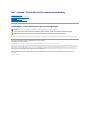 1
1
-
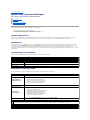 2
2
-
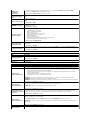 3
3
-
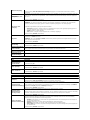 4
4
-
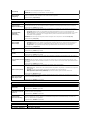 5
5
-
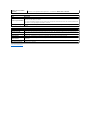 6
6
-
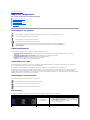 7
7
-
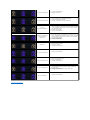 8
8
-
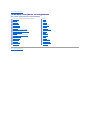 9
9
-
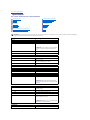 10
10
-
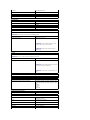 11
11
-
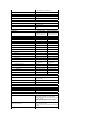 12
12
-
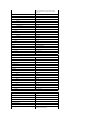 13
13
-
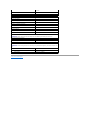 14
14
-
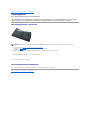 15
15
-
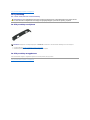 16
16
-
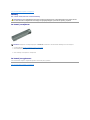 17
17
-
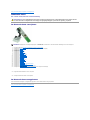 18
18
-
 19
19
-
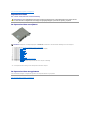 20
20
-
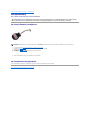 21
21
-
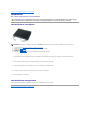 22
22
-
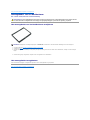 23
23
-
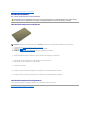 24
24
-
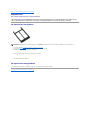 25
25
-
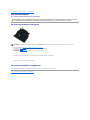 26
26
-
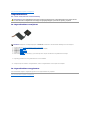 27
27
-
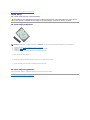 28
28
-
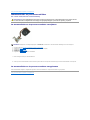 29
29
-
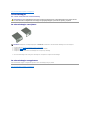 30
30
-
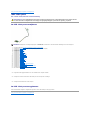 31
31
-
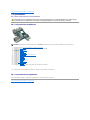 32
32
-
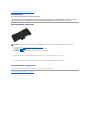 33
33
-
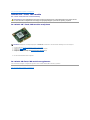 34
34
-
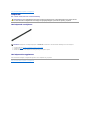 35
35
-
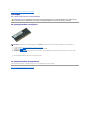 36
36
-
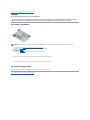 37
37
-
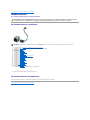 38
38
-
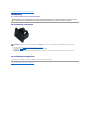 39
39
-
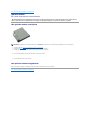 40
40
-
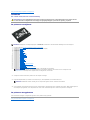 41
41
-
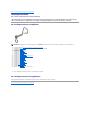 42
42
-
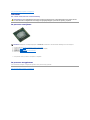 43
43
-
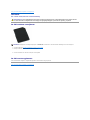 44
44
-
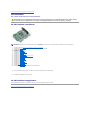 45
45
-
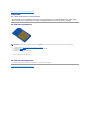 46
46
-
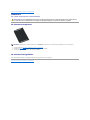 47
47
-
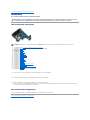 48
48
-
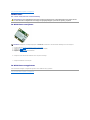 49
49
-
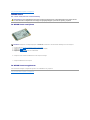 50
50
-
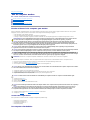 51
51
-
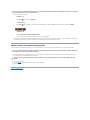 52
52
Dell Latitude E6410 de handleiding
- Categorie
- Notitieboekjes
- Type
- de handleiding
- Deze handleiding is ook geschikt voor
Gerelateerde papieren
-
Dell Latitude 13 de handleiding
-
Dell Latitude 2110 de handleiding
-
Dell Latitude 2120 Handleiding
-
Dell Vostro 3300 de handleiding
-
Dell Vostro 3500 Handleiding
-
Dell Vostro 3700 Handleiding
-
Dell Vostro 3350 de handleiding
-
Dell Vostro 3550 de handleiding
-
Dell Latitude E6420 de handleiding
-
Dell vostro 1015 Handleiding